In dieser Anleitung erfahren Sie, wie Sie mit dem Google Mobile Ads SDK Anzeigen von Unity Ads über die AdMob-Vermittlung laden und ausliefern. Dabei werden sowohl Gebots- als auch Vermittlungsabfolgeintegrationen behandelt. Hier erfahren Sie, wie Sie Unity Ads der Vermittlungskonfiguration eines Anzeigenblocks hinzufügen und das Unity Ads SDK und den Adapter in eine iOS-App einbinden.
Unterstützte Integrationen und Anzeigenformate
Der Vermittlungsadapter für Unity Ads bietet die folgenden Funktionen:
| Integration | |
|---|---|
| Gebote | |
| Wasserfall | 1 |
| Formate | |
| Banner | |
| Interstitial | |
| Mit Prämie | |
| Nativ | |
Voraussetzungen
iOS-Bereitstellungsziel von 12.0 oder höher
[Für Gebote]: Wenn Sie alle unterstützten Anzeigenformate in Gebote einbeziehen möchten, verwenden Sie den Unity-Adapter 4.14.1.1 oder höher (neueste Version empfohlen).
Neuestes Google Mobile Ads SDK
Vermittlung abschließen Startleitfaden
Schritt 1: Konfigurationen in der Unity Ads-Benutzeroberfläche einrichten
Registrieren oder bei Unity Ads anmelden
Projekt erstellen
Rufen Sie im Unity Ads-Dashboard Projekte auf und klicken Sie auf Neu.
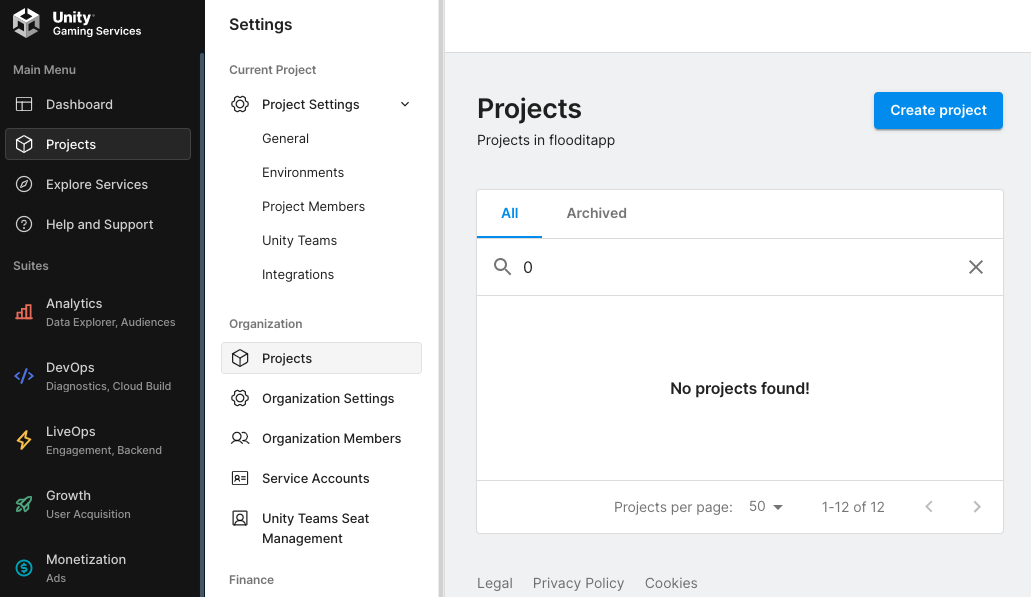
Füllen Sie das Formular aus und klicken Sie auf Erstellen, um das Projekt hinzuzufügen.
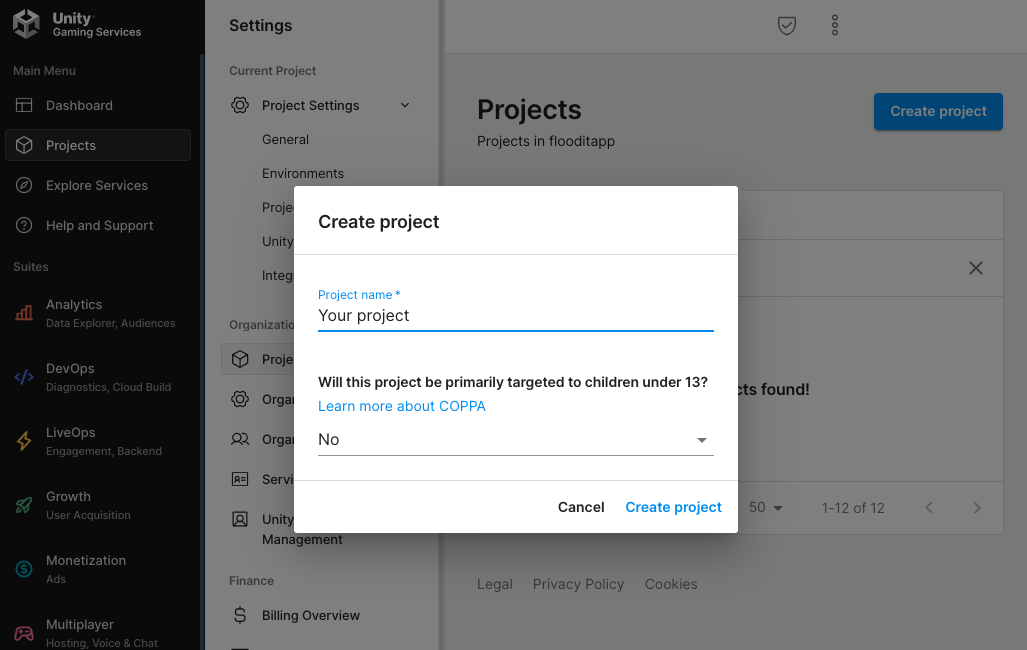
Rufen Sie Unity Ads Monetization auf und klicken Sie auf Get started (Jetzt starten).
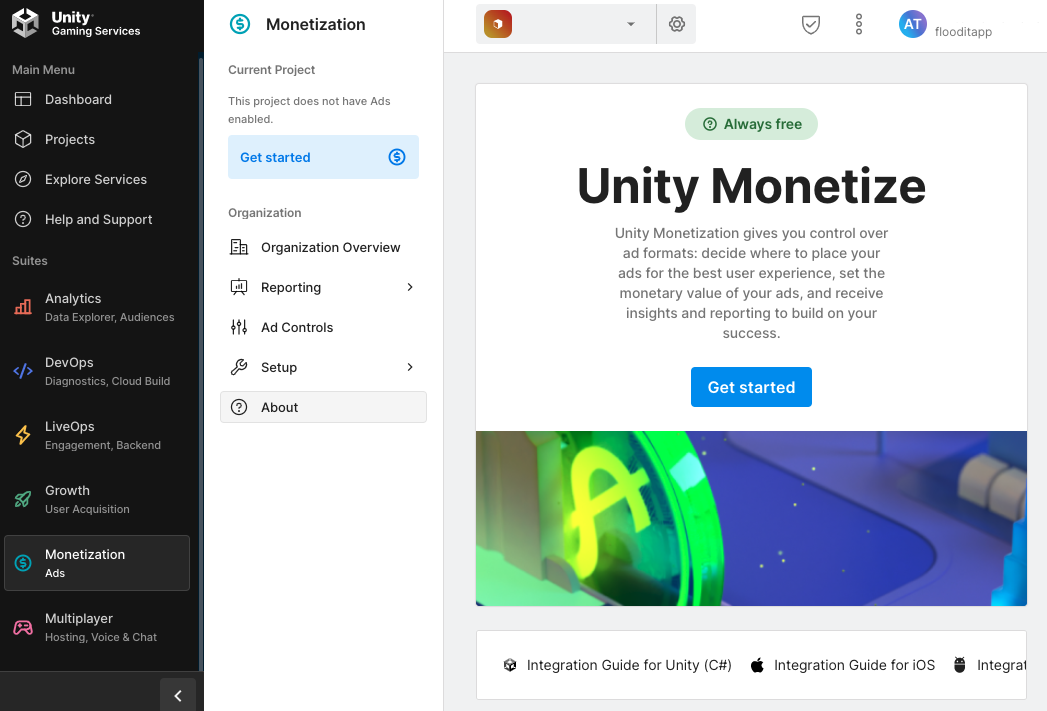
Wählen Sie im Modal New Project (Neues Projekt) die Optionen I will use Mediation (Ich verwende die Vermittlung) und Google AdMob für Mediation Partner (Vermittlungspartner) aus und klicken Sie auf Next (Weiter).
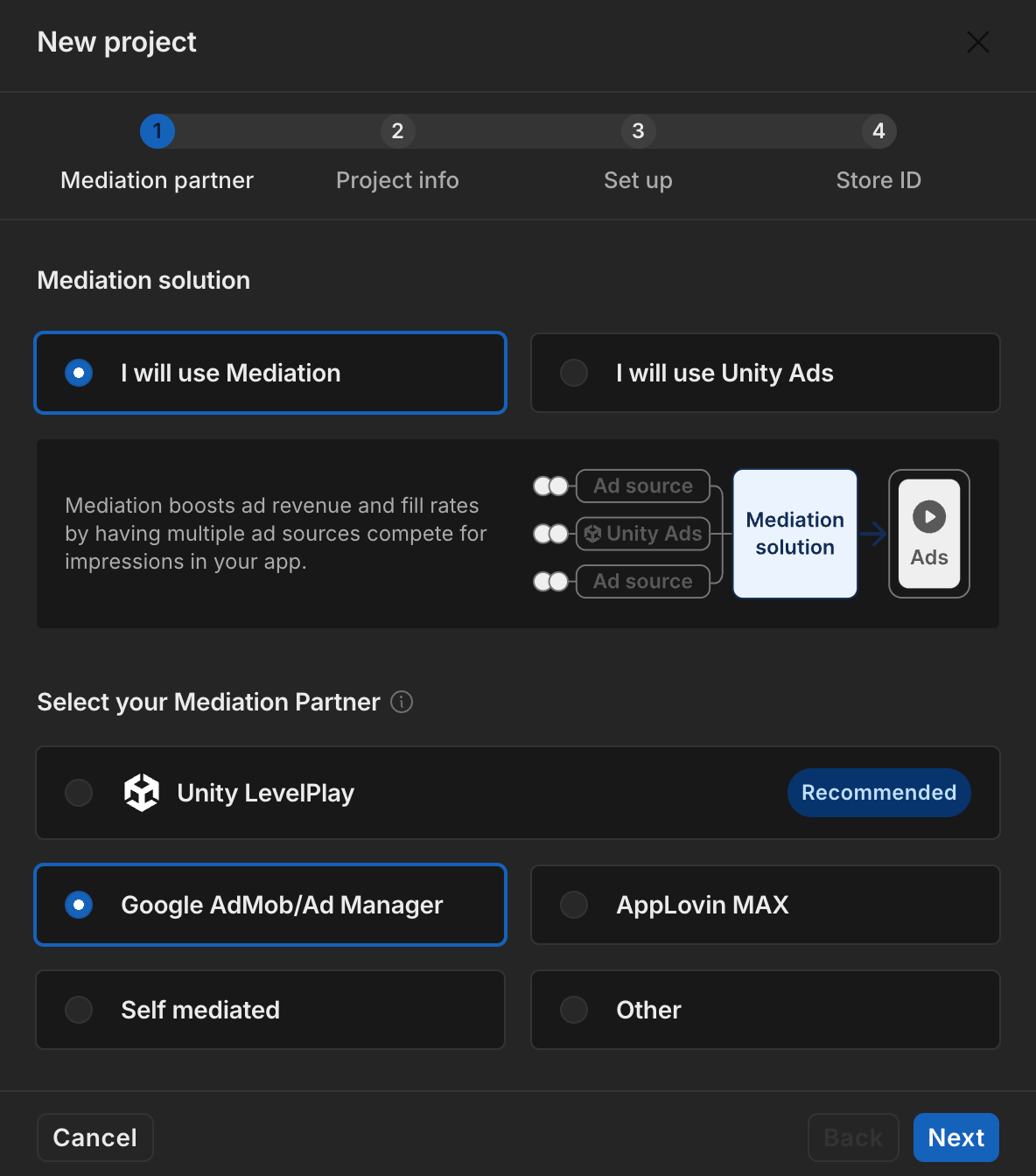
Wählen Sie die Option für Anzeigeneinstellungen aus und klicken Sie auf Weiter.
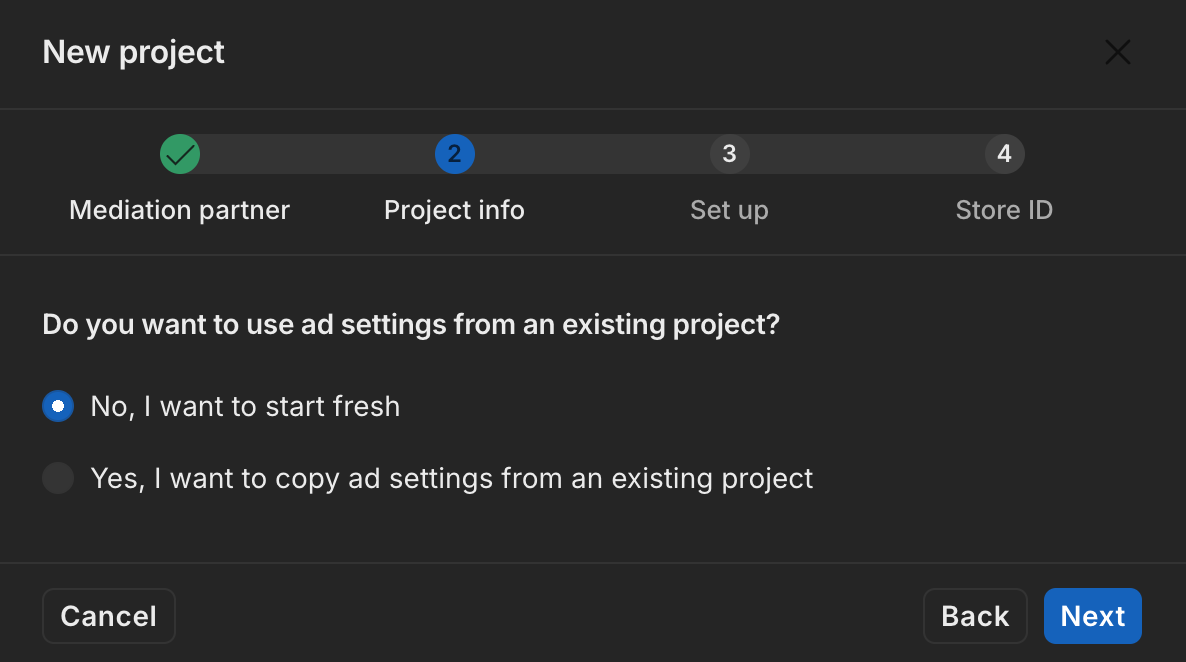
Wählen Sie die Einrichtung des Placements aus und klicken Sie auf Weiter.
Gebote
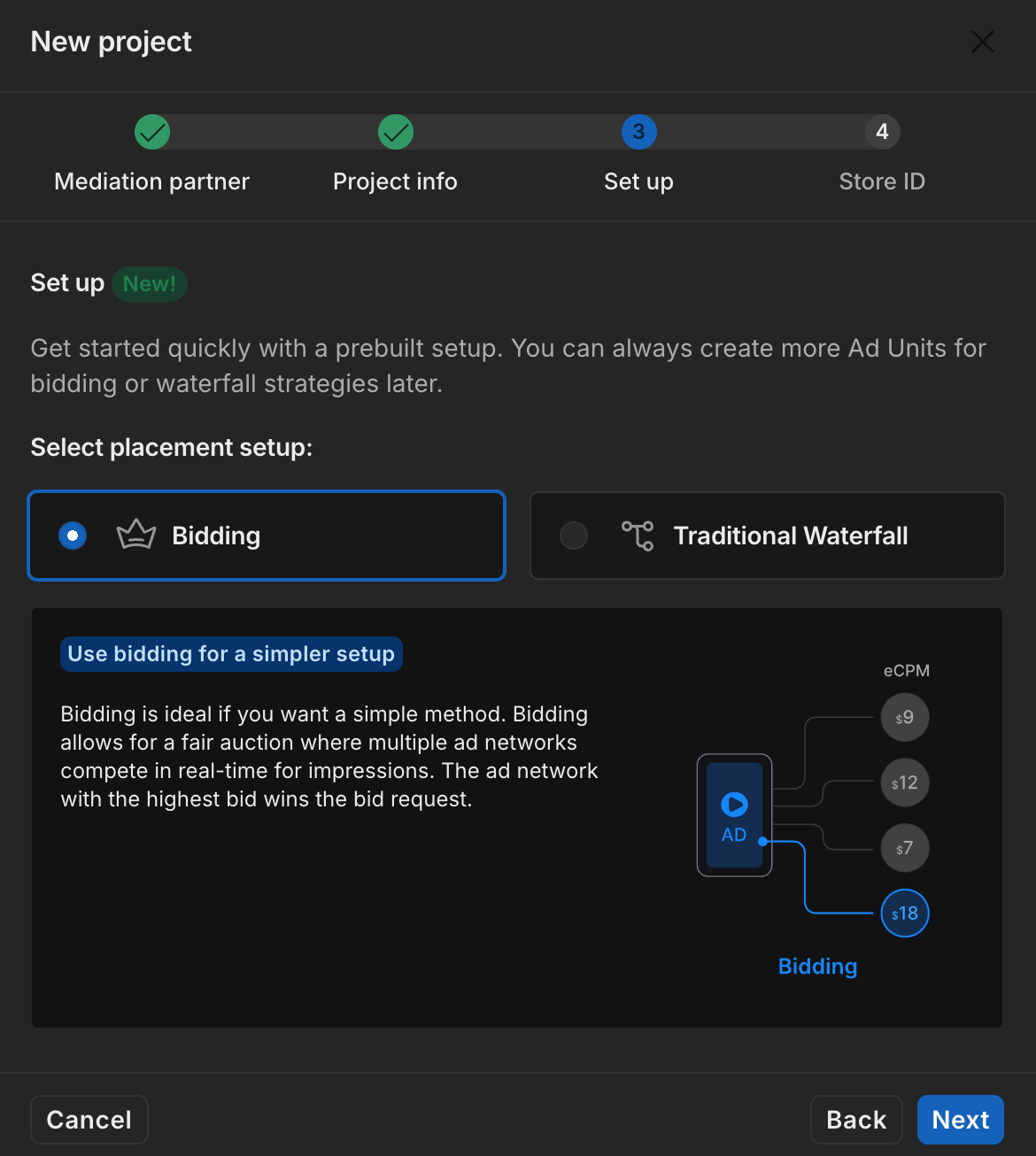
Wasserfall
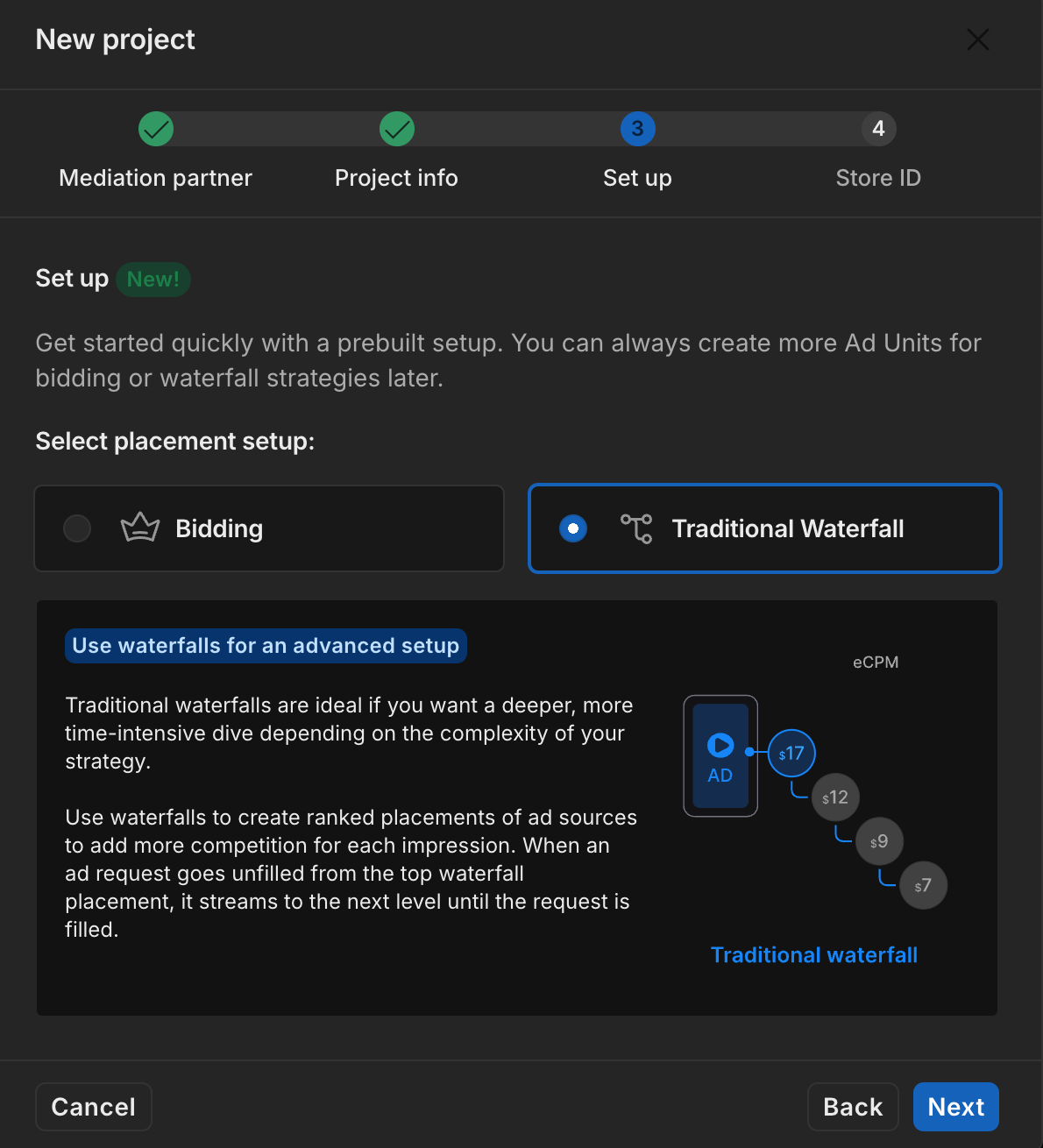
Füllen Sie das Formular aus und klicken Sie dann auf Projekt hinzufügen.
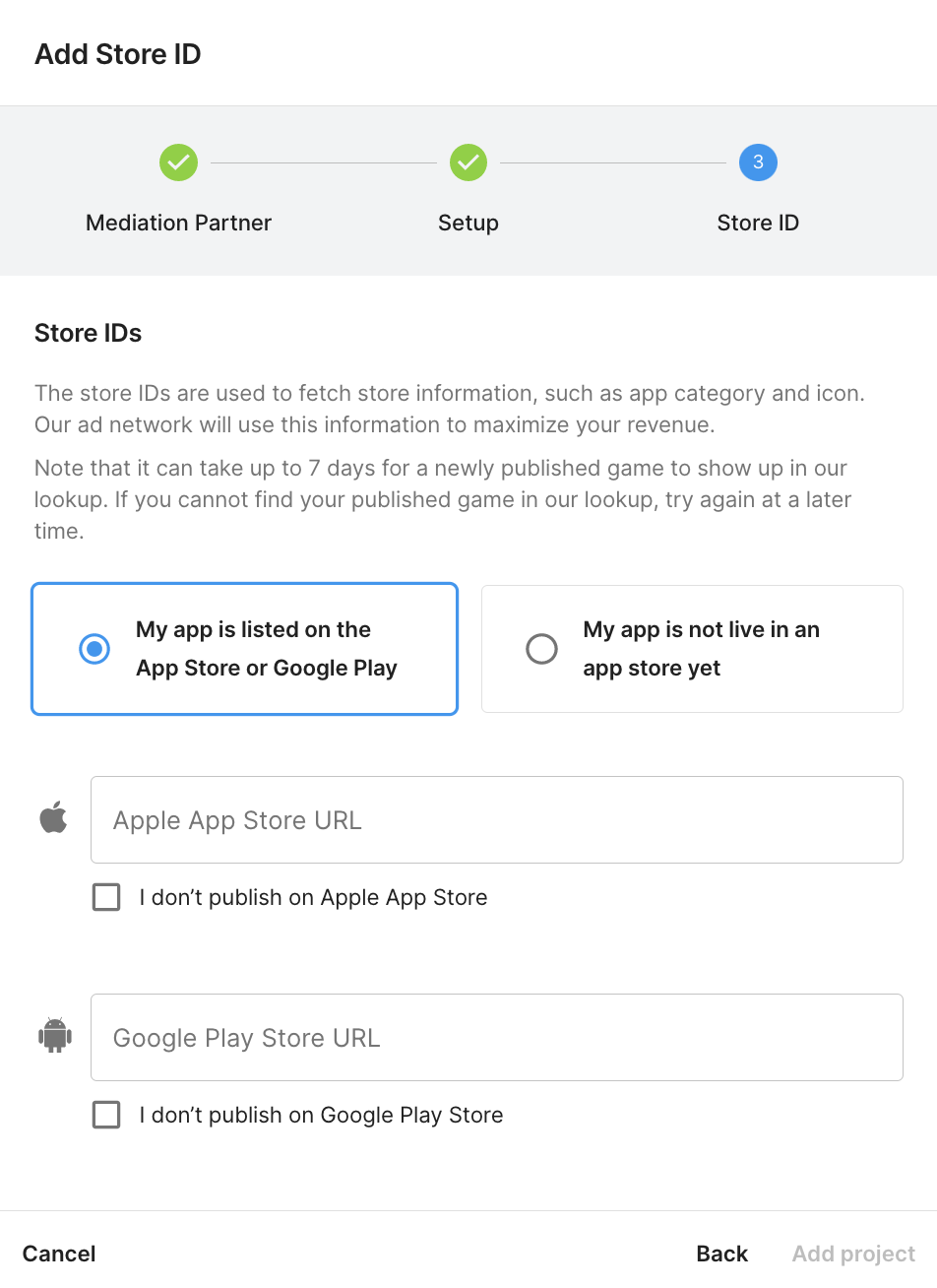
Notieren Sie sich die Spiel-ID.
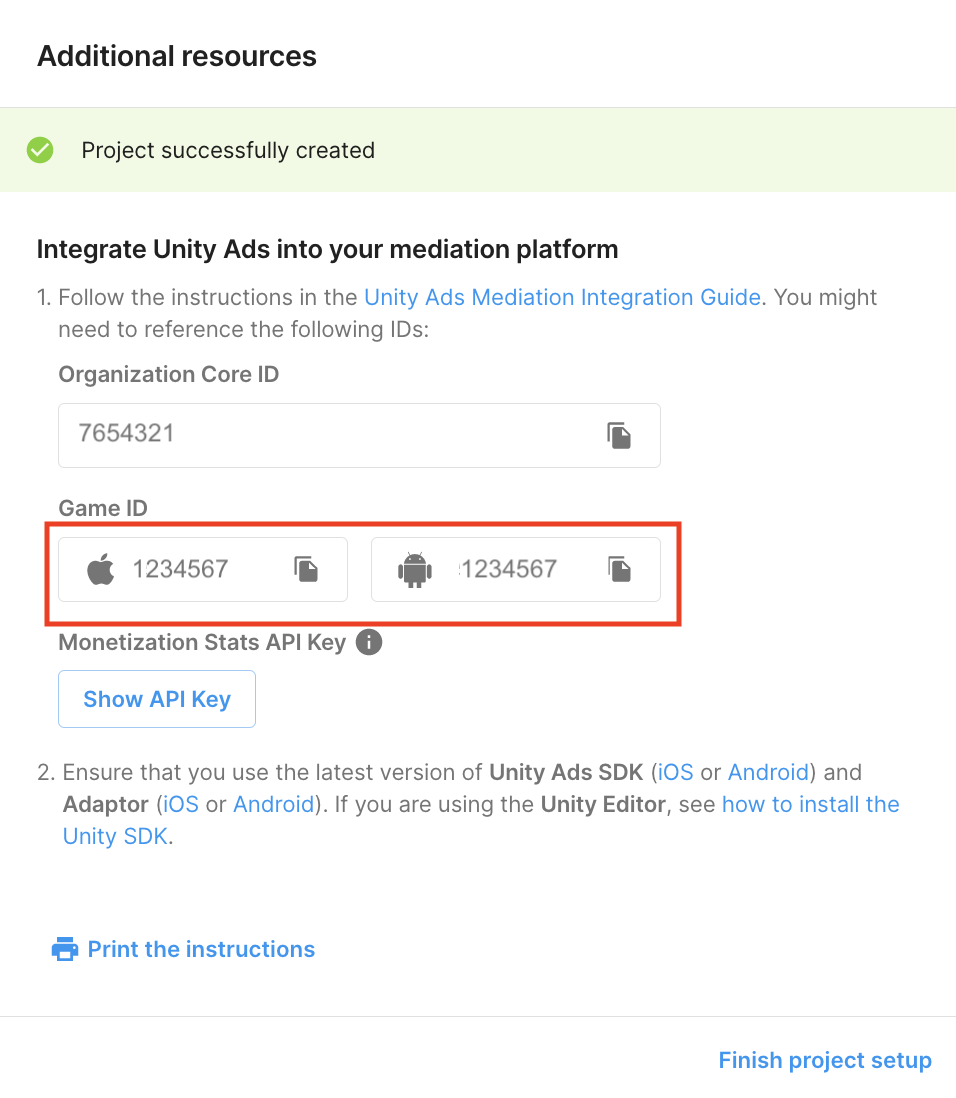
Anzeigenblöcke und ‑Placements erstellen
Rufen Sie Unity Ads Monetization > Placements auf, wählen Sie Ihr Projekt aus und klicken Sie auf Add ad unit (Anzeigenblock hinzufügen).
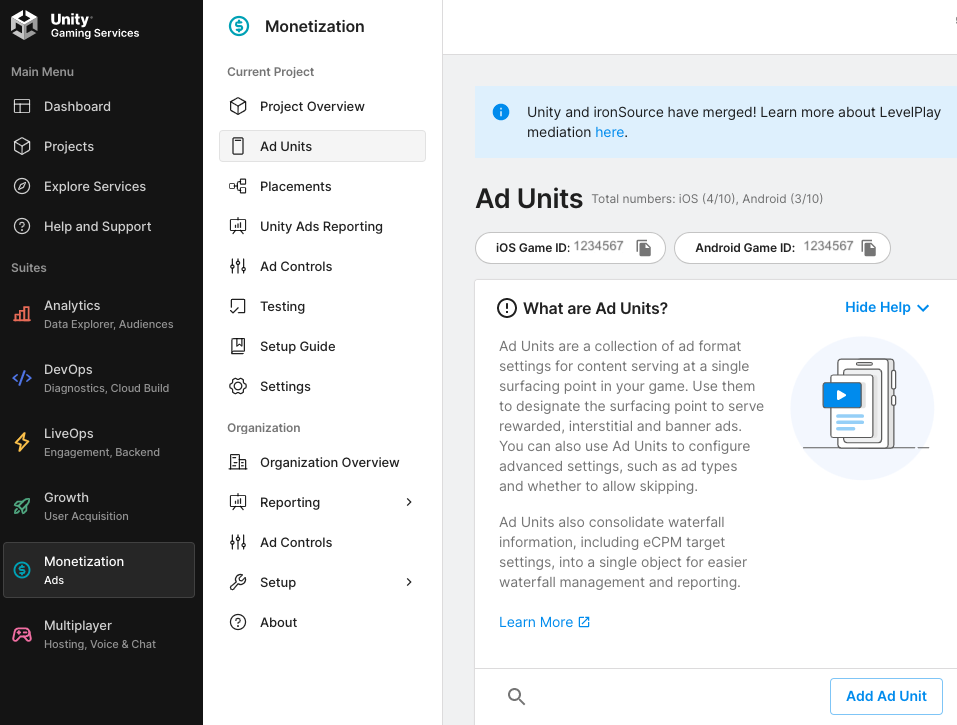
Geben Sie einen Anzeigenblocknamen ein und wählen Sie dann die Plattform und das Anzeigenformat aus.
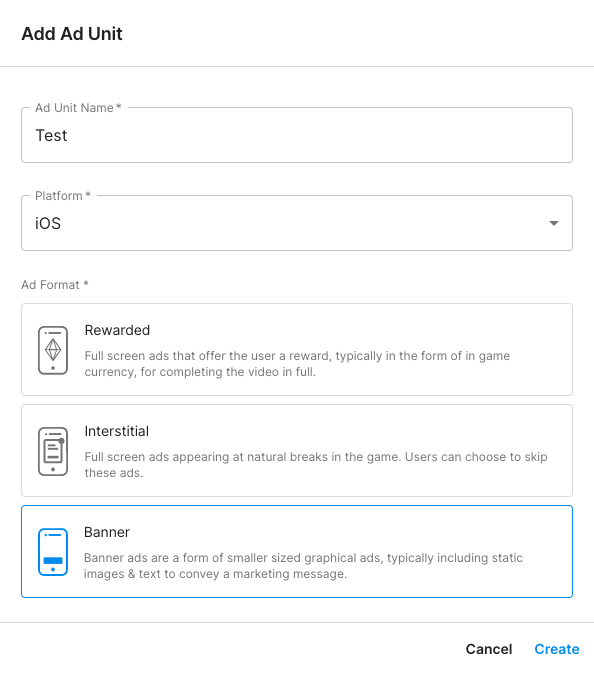
Gebote
Wählen Sie für die Einrichtung die Option Gebote aus. Geben Sie unter Placement den Placement-Namen ein.
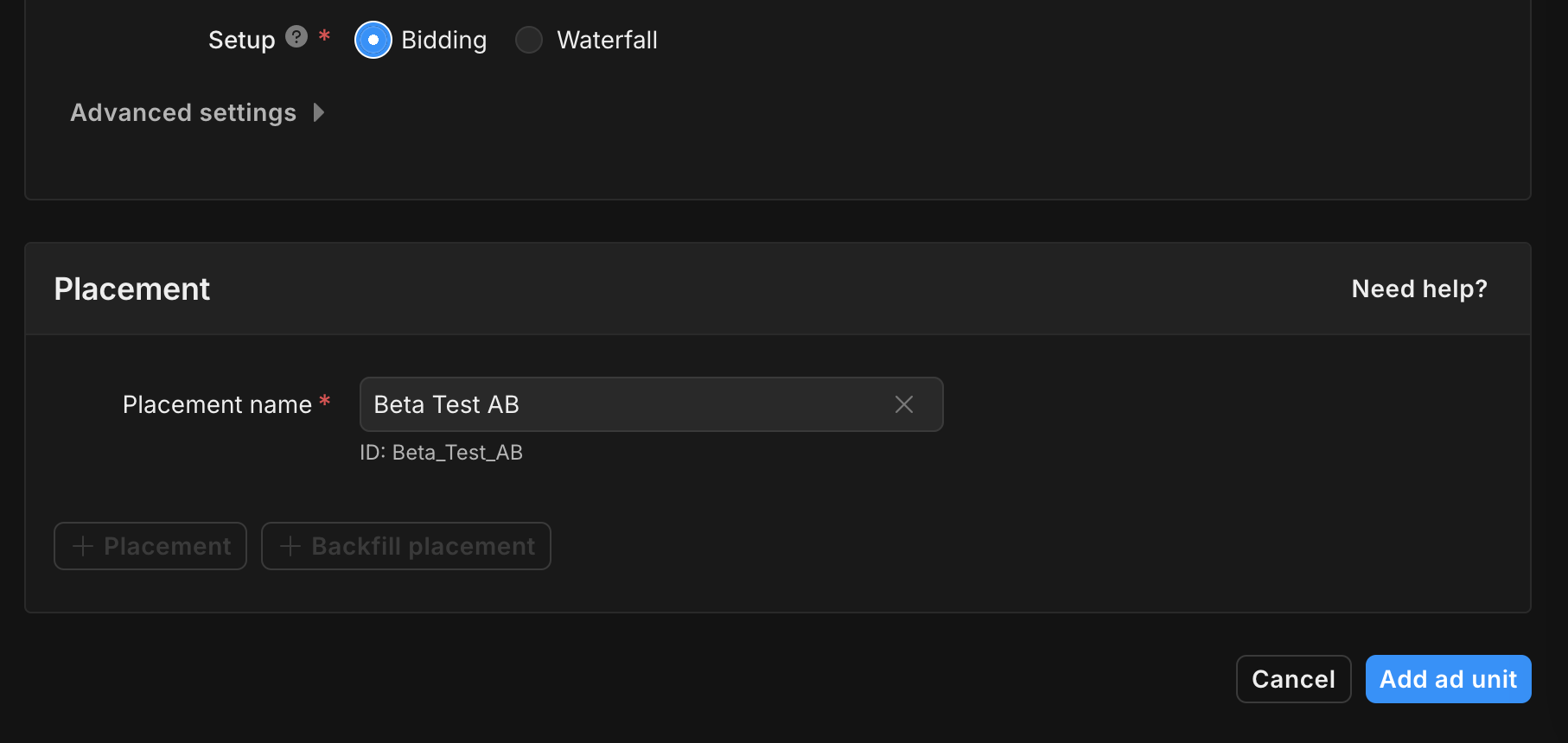
Notieren Sie sich die Placement-ID.
Wasserfall
Wählen Sie für die Einrichtung die Option Abfolge aus. Geben Sie unter Placement den Placement-Namen, das GEO-Tagging und das Ziel ein.
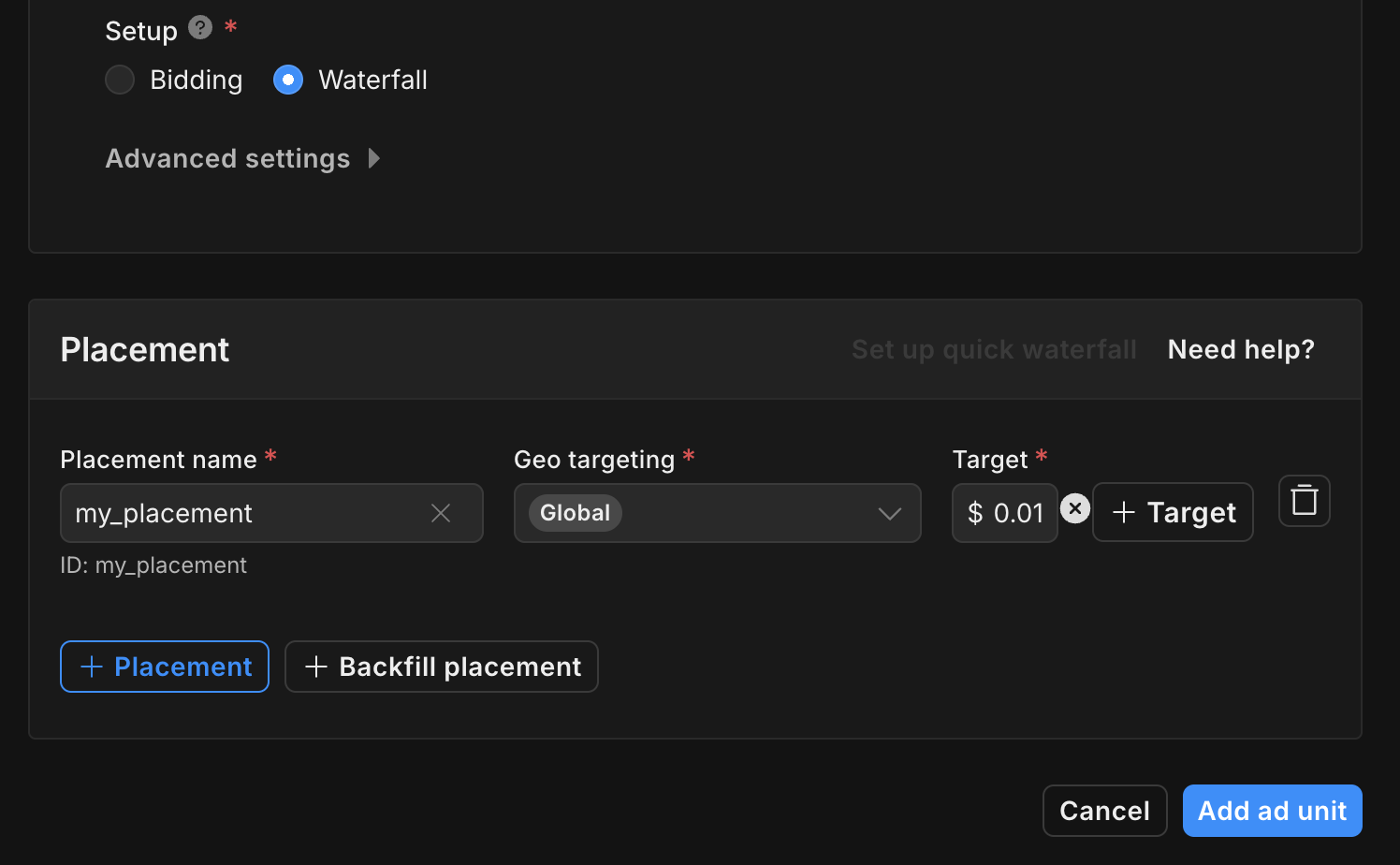
Notieren Sie sich die Placement-ID.
Klicken Sie abschließend auf Anzeigenblock hinzufügen, um den Anzeigenblock und die Platzierung zu speichern.
Unity Ads Reporting API-Schlüssel finden
Gebote
Dieser Schritt ist für Gebotsintegrationen nicht erforderlich.
Wasserfall
Rufen Sie Unity Ads Monetization > API management auf und notieren Sie sich den API-Schlüssel unter Monetization Stats API Access.
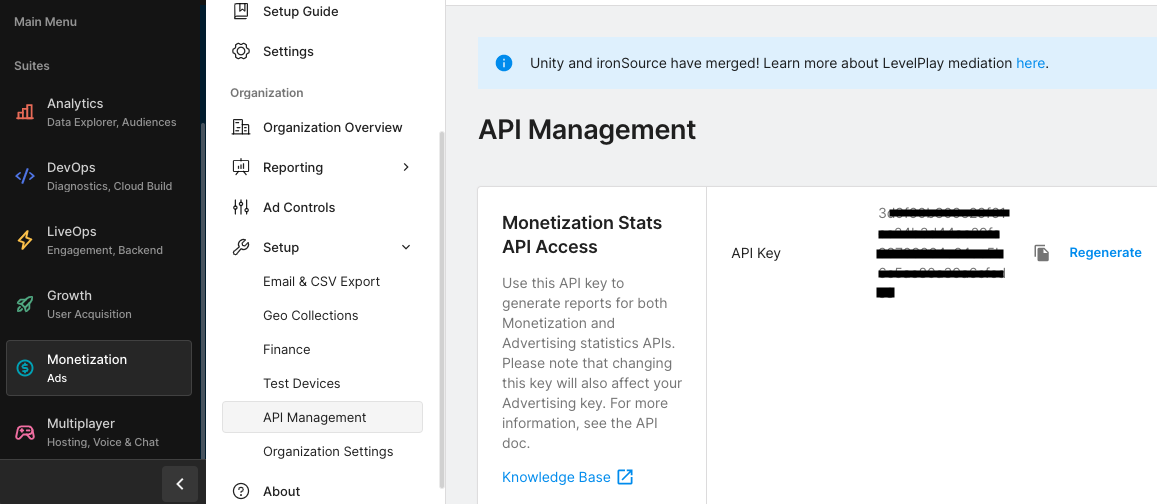
Rufen Sie dann Unity Ads Monetization > Organization Settings auf und notieren Sie sich die Organization Core ID.

app-ads.txt-Datei aktualisieren
Authorized Sellers for Apps (app-ads.txt) ist eine IAB Tech Lab-Initiative, die dafür sorgt, dass Ihr App-Anzeigeninventar nur über Kanäle verkauft wird, die Sie autorisiert haben. Um einen erheblichen Rückgang des Anzeigenumsatzes zu vermeiden, müssen Sie eine app-ads.txt-Datei implementieren.
Falls noch nicht geschehen, richten Sie eine app-ads.txt-Datei für Ihre App ein.
Informationen zum Implementieren von app-ads.txt für Unity Ads finden Sie unter app-ads.txt zum ersten Mal einrichten.
Testmodus aktivieren
Der Testmodus kann über das Unity Ads-Dashboard aktiviert werden. Rufen Sie Unity Ads Monetization > Testing auf.
Sie können den Testmodus für Ihre App erzwingen, indem Sie neben Apple App Store auf die Schaltfläche „Bearbeiten“ klicken, Client-Testmodus überschreiben aktivieren und Testmodus für alle Geräte erzwingen (d.h. Testanzeigen verwenden) auswählen.
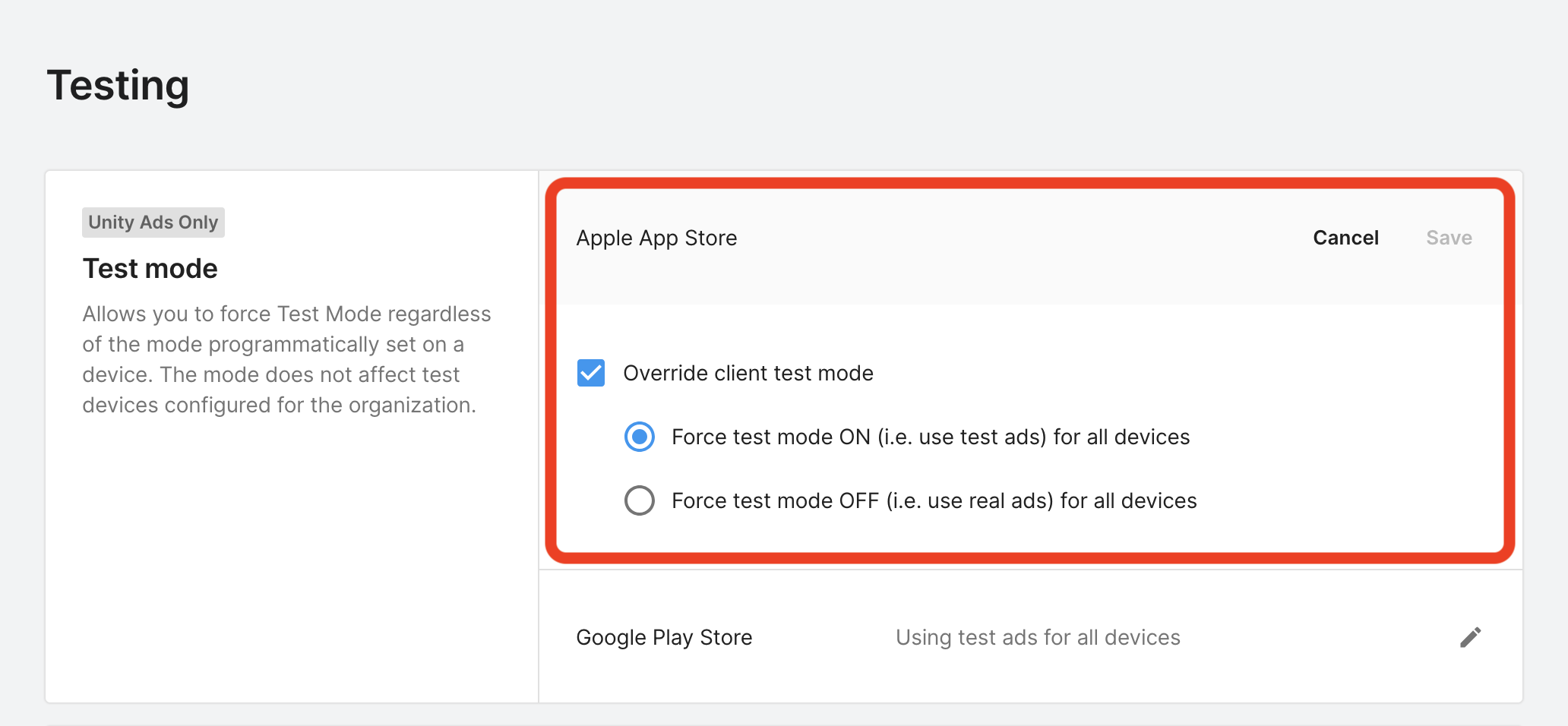
Alternativ können Sie den Testmodus für bestimmte Geräte aktivieren, indem Sie auf Testgerät hinzufügen klicken.
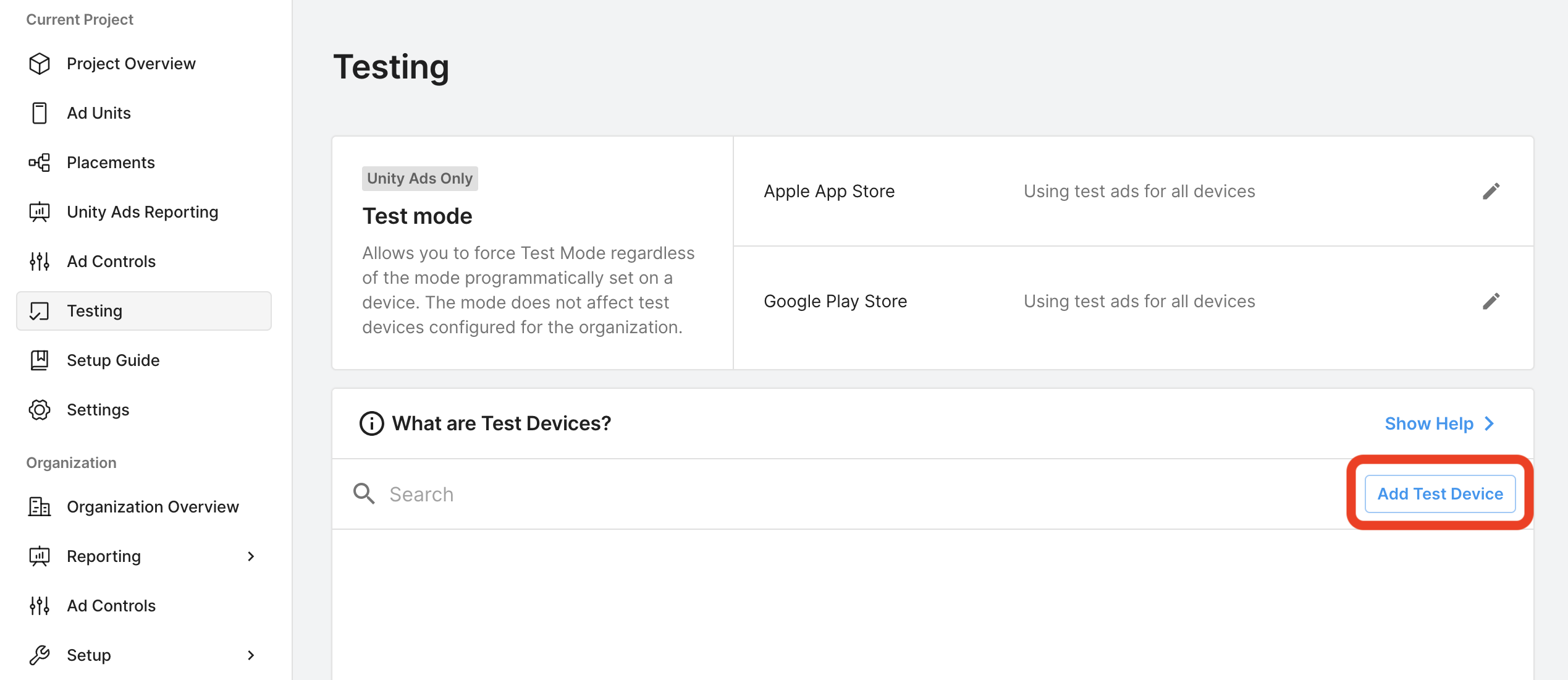
Geben Sie die Details Ihres Testgeräts ein und klicken Sie auf Speichern.
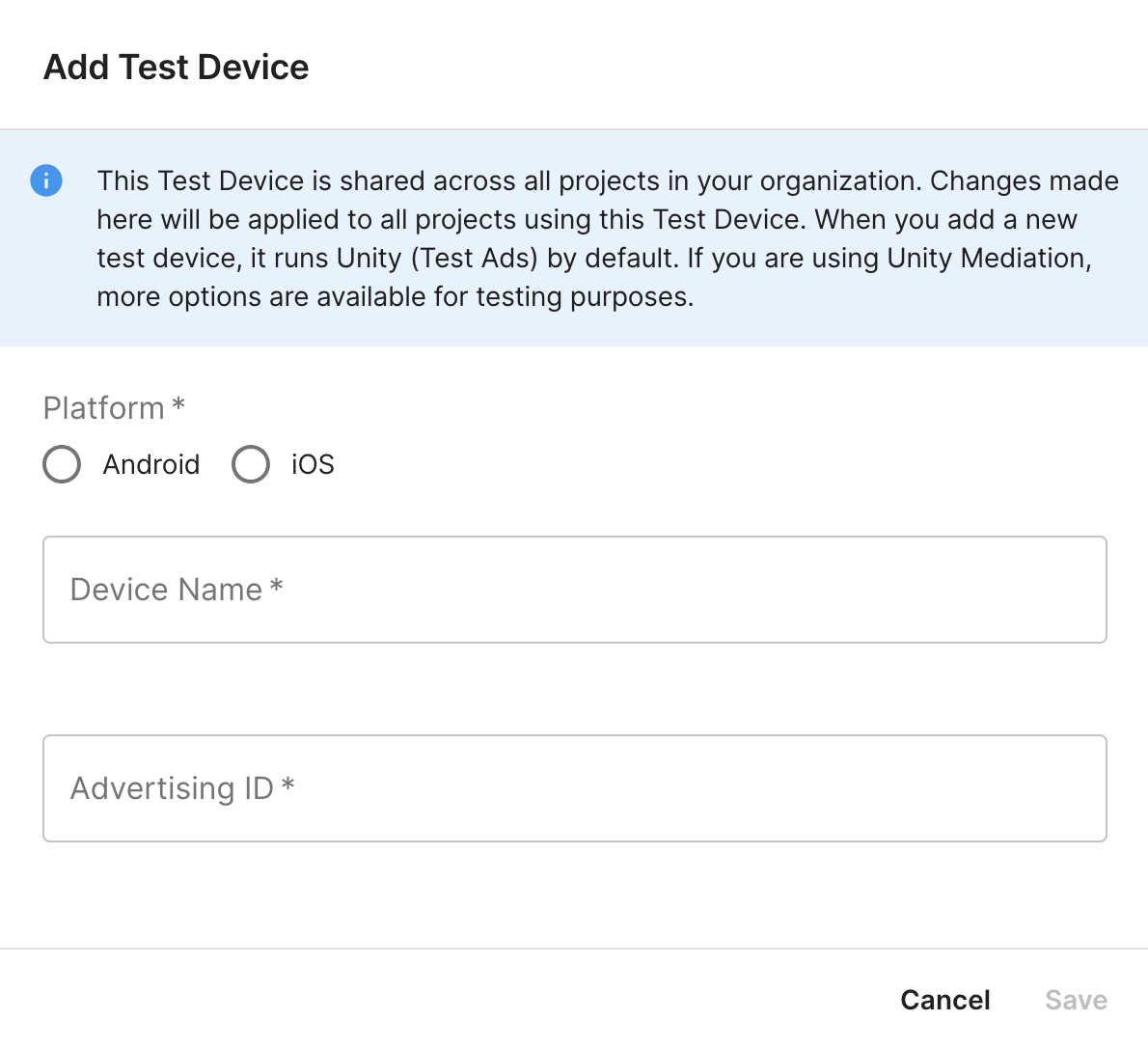
Schritt 2: Unity Ads-Nachfrage in der AdMob-Benutzeroberfläche einrichten
Vermittlungseinstellungen für Ihren Anzeigenblock konfigurieren
Sie müssen Unity Ads der Vermittlungskonfiguration für Ihren Anzeigenblock hinzufügen.
Melden Sie sich zuerst in Ihrem AdMob-Konto an. Rufen Sie als Nächstes den Tab Mediation auf. Wenn Sie eine vorhandene Vermittlungsgruppe ändern möchten, klicken Sie auf den Namen der Vermittlungsgruppe, um sie zu bearbeiten, und fahren Sie mit Unity Ads als Anzeigenquelle hinzufügen fort.
Wenn Sie eine neue Vermittlungsgruppe erstellen möchten, wählen Sie Vermittlungsgruppe erstellen aus.

Geben Sie das Anzeigenformat und die Plattform ein und klicken Sie auf Weiter.
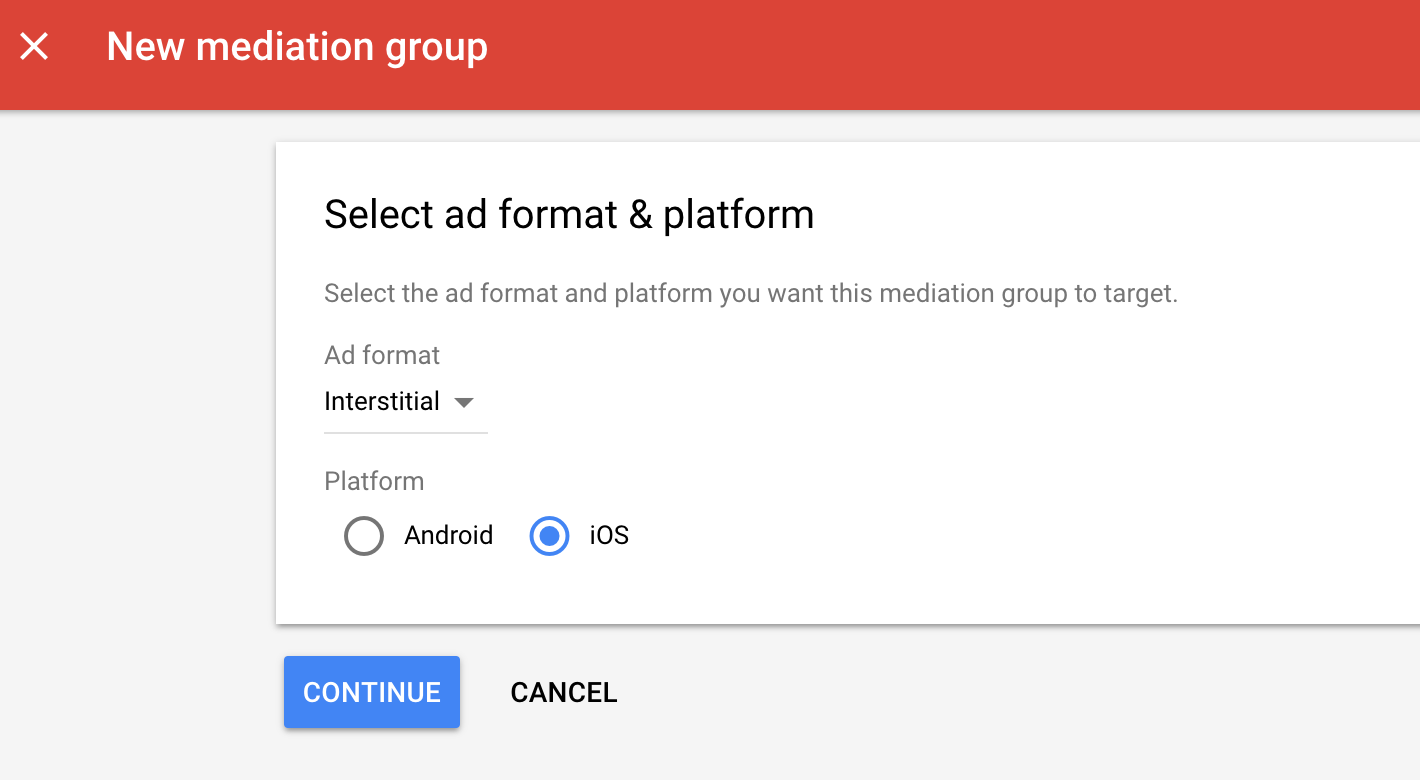
Geben Sie einen Namen für die Vermittlungsgruppe ein und wählen Sie die Standorte aus, auf die Sie ausrichten möchten. Legen Sie als Nächstes den Status der Vermittlungsgruppe auf Aktiviert fest und klicken Sie dann auf Anzeigenblöcke hinzufügen.
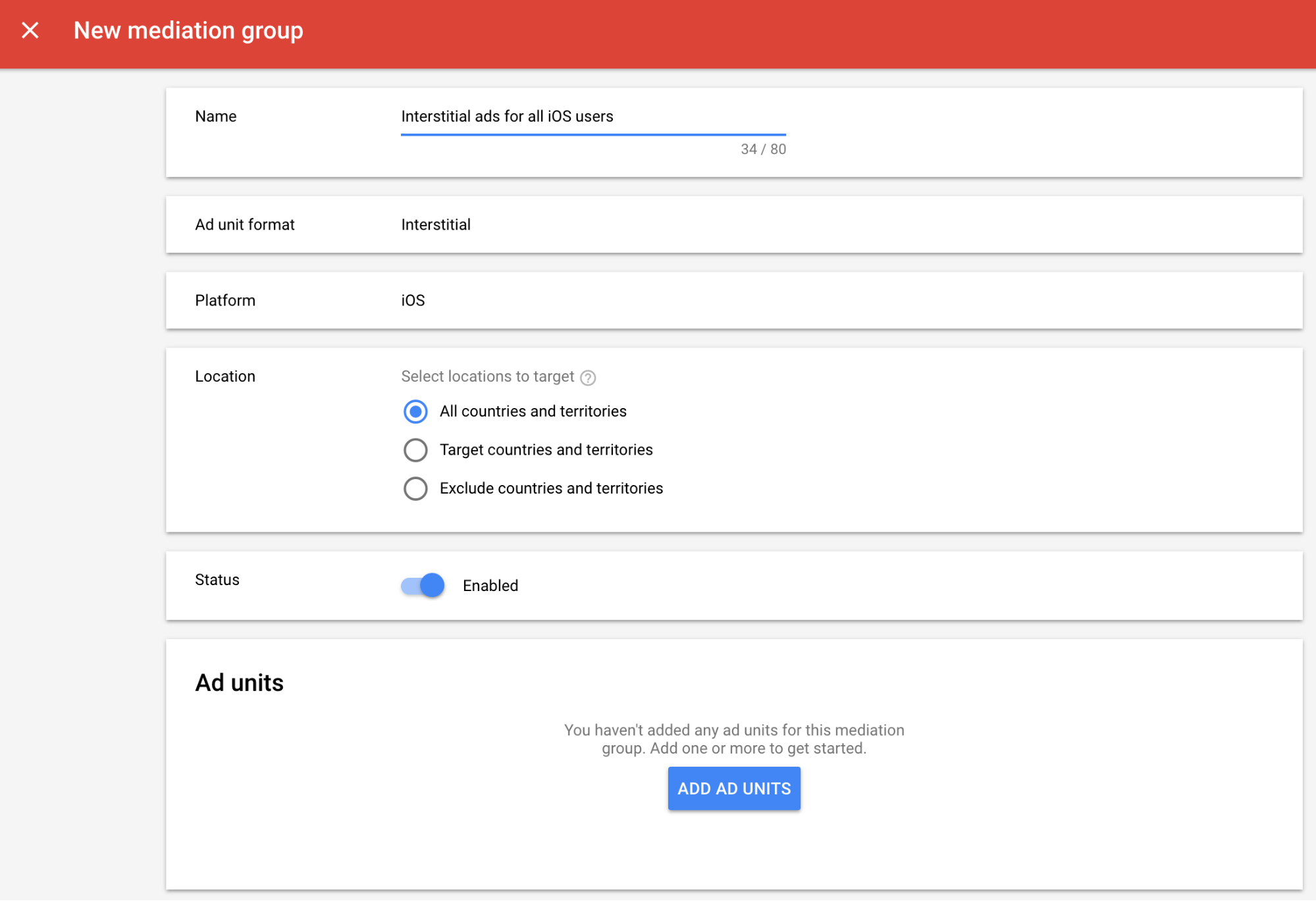
Ordnen Sie diese Vermittlungsgruppe einem oder mehreren Ihrer vorhandenen AdMob-Anzeigenblöcke zu. Klicken Sie dann auf Fertig.
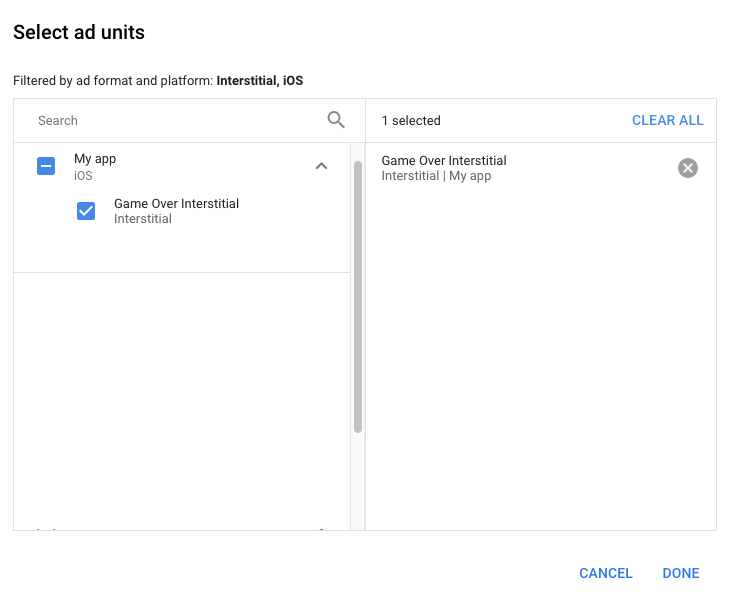
Die Karte „Anzeigenblöcke“ sollte nun die ausgewählten Anzeigenblöcke enthalten:
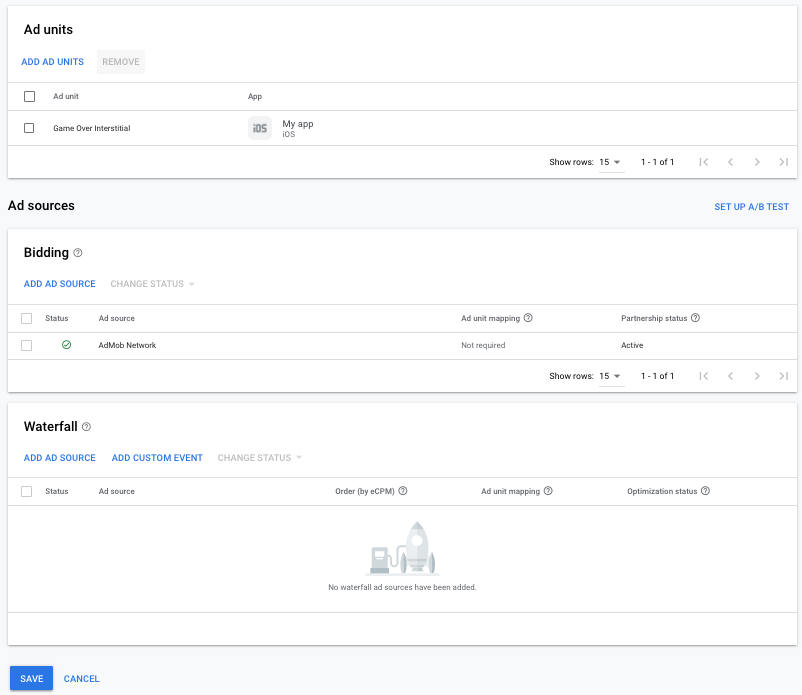
Unity Ads als Anzeigenquelle hinzufügen
Gebote
Wählen Sie im Abschnitt Anzeigenquellen auf der Karte Gebote die Option Anzeigenquelle hinzufügen aus. Wählen Sie dann Unity Ads aus.Klicken Sie auf Partnervereinbarung unterzeichnen und richten Sie eine Bidding-Partnerschaft mit Unity Ads ein.
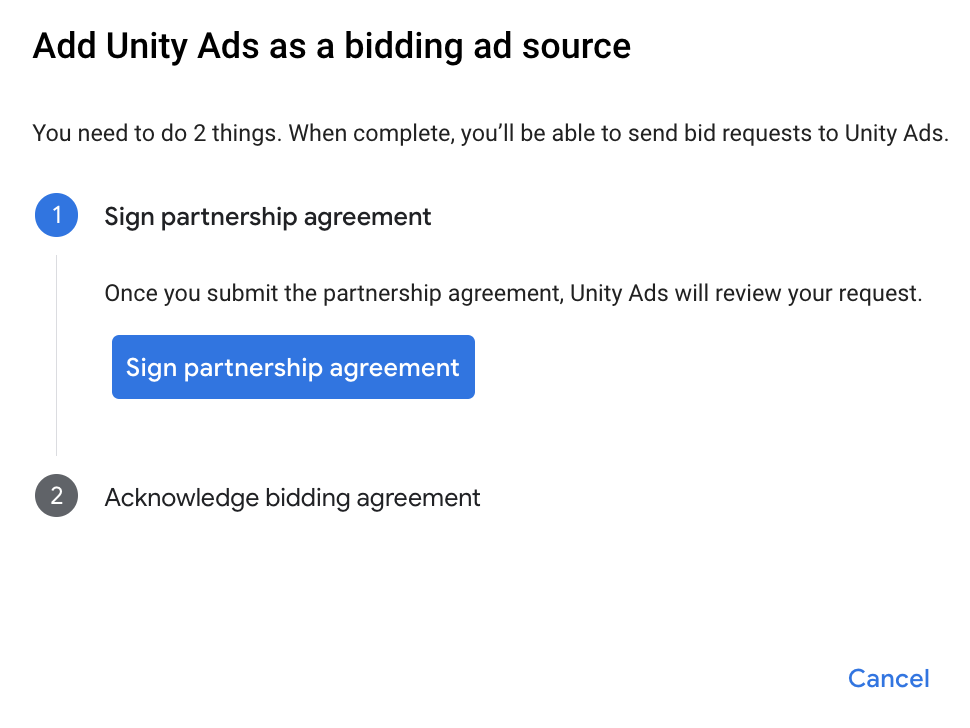
Klicken Sie auf Bestätigen und zustimmen und dann auf Weiter.
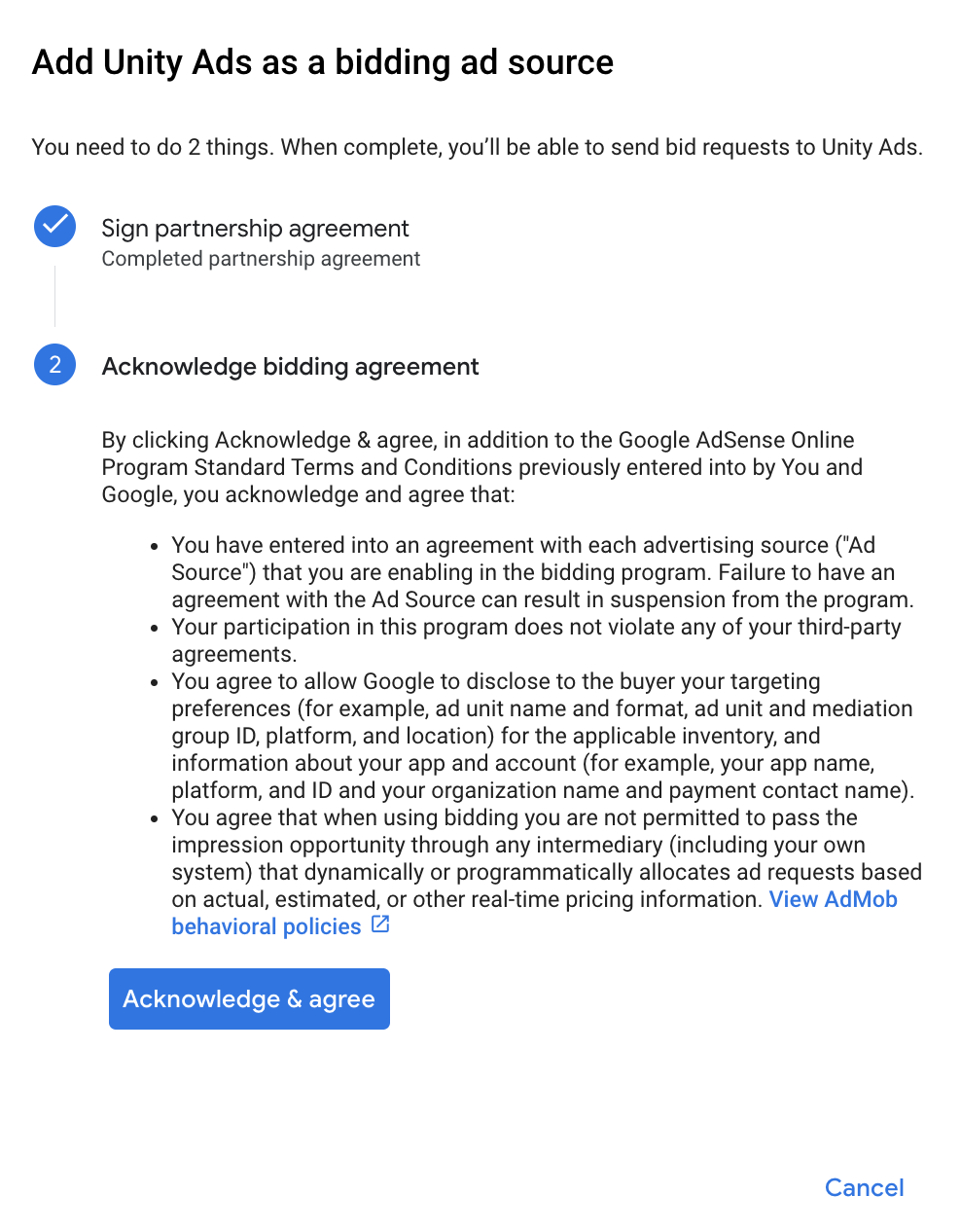
Wenn Sie bereits eine Zuordnung für Unity Ads haben, können Sie sie auswählen. Klicken Sie andernfalls auf Zuordnung hinzufügen.
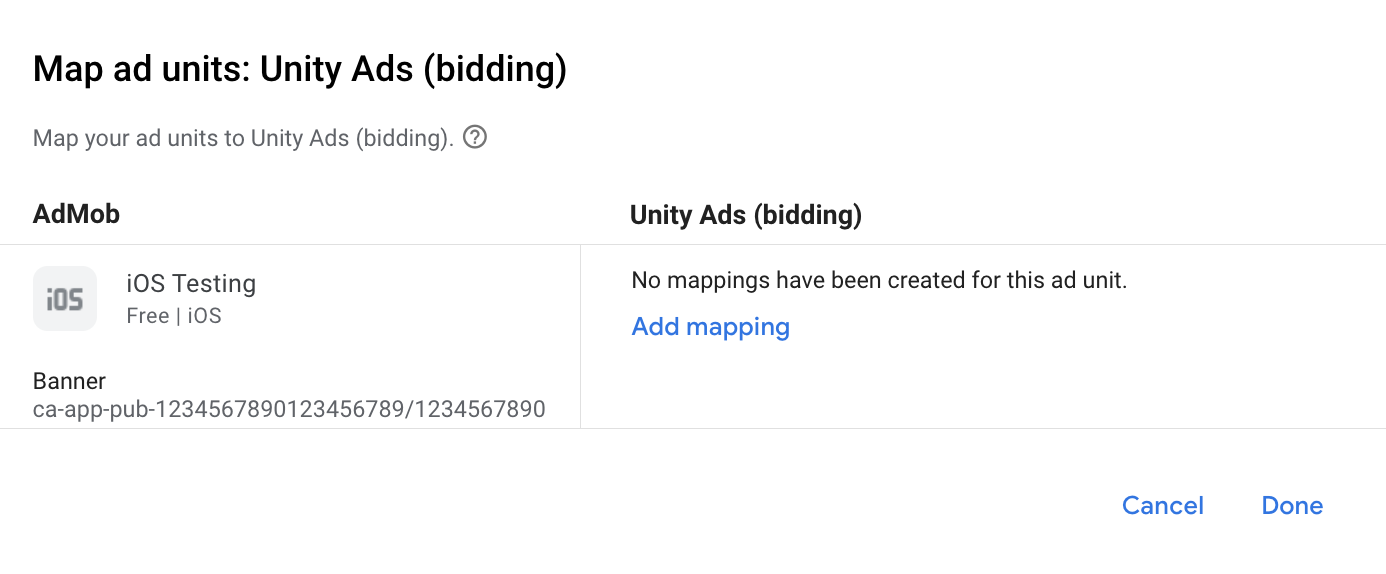
Geben Sie als Nächstes die Spiel-ID und die Placement-ID ein, die Sie im vorherigen Abschnitt abgerufen haben. Klicken Sie dann auf Fertig.
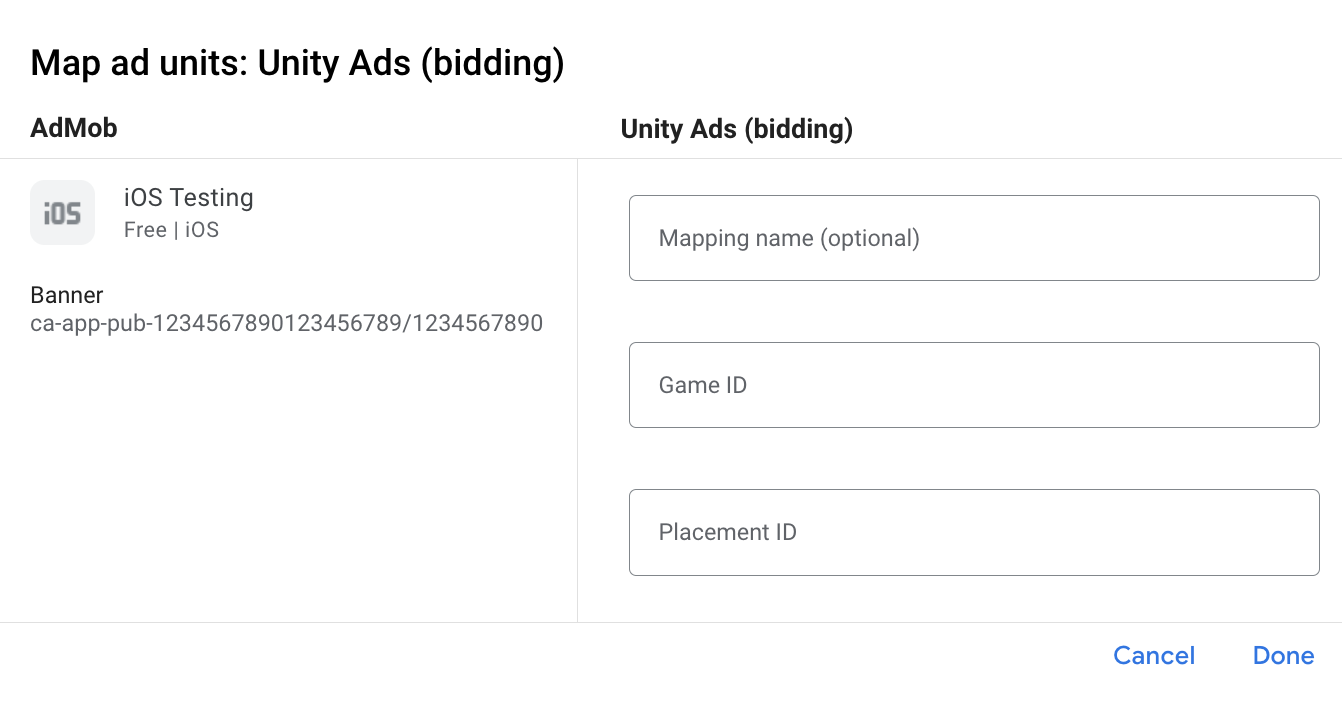
Wasserfall
Wählen Sie im Abschnitt Anzeigenquellen auf der Karte Abfolge die Option Anzeigenquelle hinzufügen aus.
Wählen Sie Unity Ads aus und aktivieren Sie den Schalter Optimieren. Geben Sie den API-Schlüssel und die Organisations-ID ein, die Sie im vorherigen Abschnitt abgerufen haben, um die Anzeigenquellenoptimierung für Unity Ads einzurichten. Geben Sie dann einen eCPM-Wert für Unity Ads ein und klicken Sie auf Weiter.
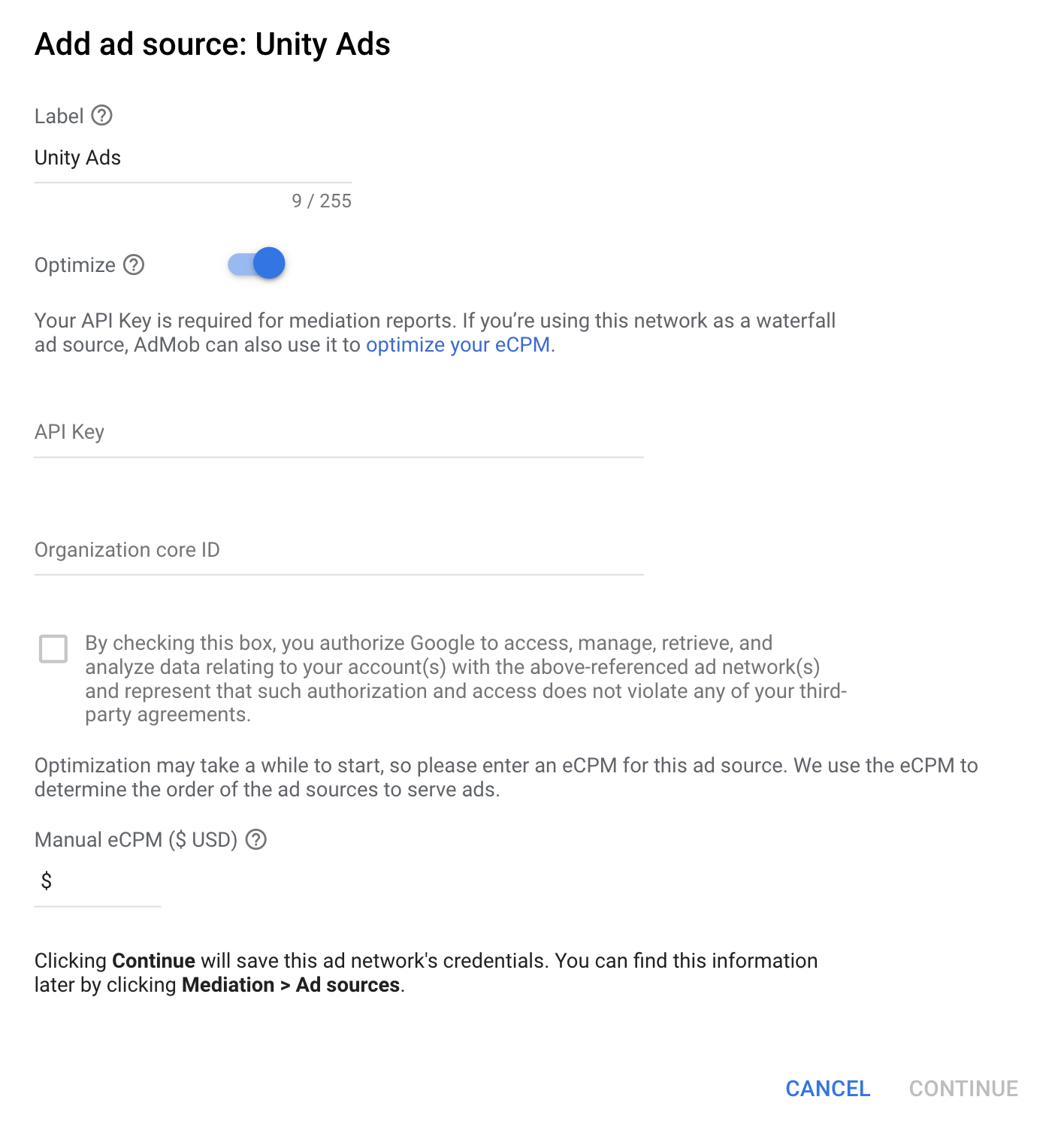
Wenn Sie bereits eine Zuordnung für Unity Ads haben, können Sie sie auswählen. Klicken Sie andernfalls auf Zuordnung hinzufügen.
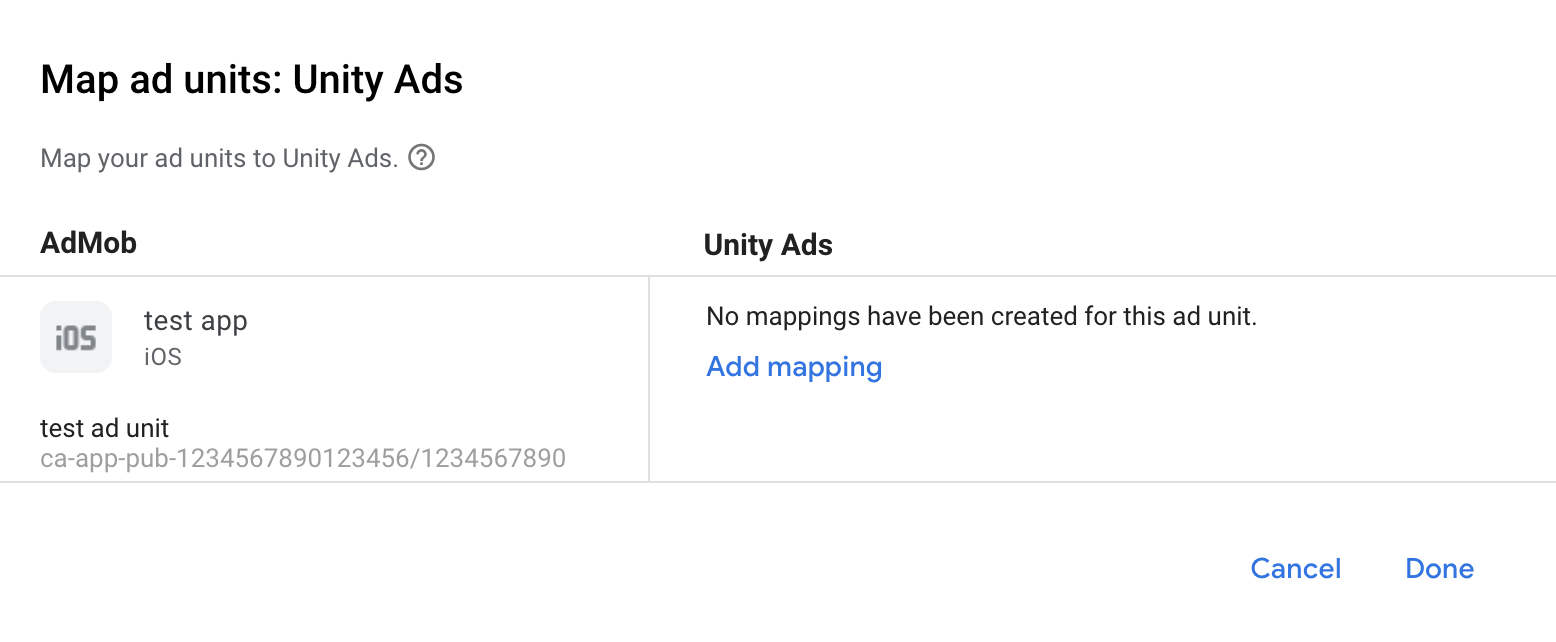
Geben Sie als Nächstes die Spiel-ID und die Placement-ID ein, die Sie im vorherigen Abschnitt abgerufen haben. Klicken Sie dann auf Fertig.
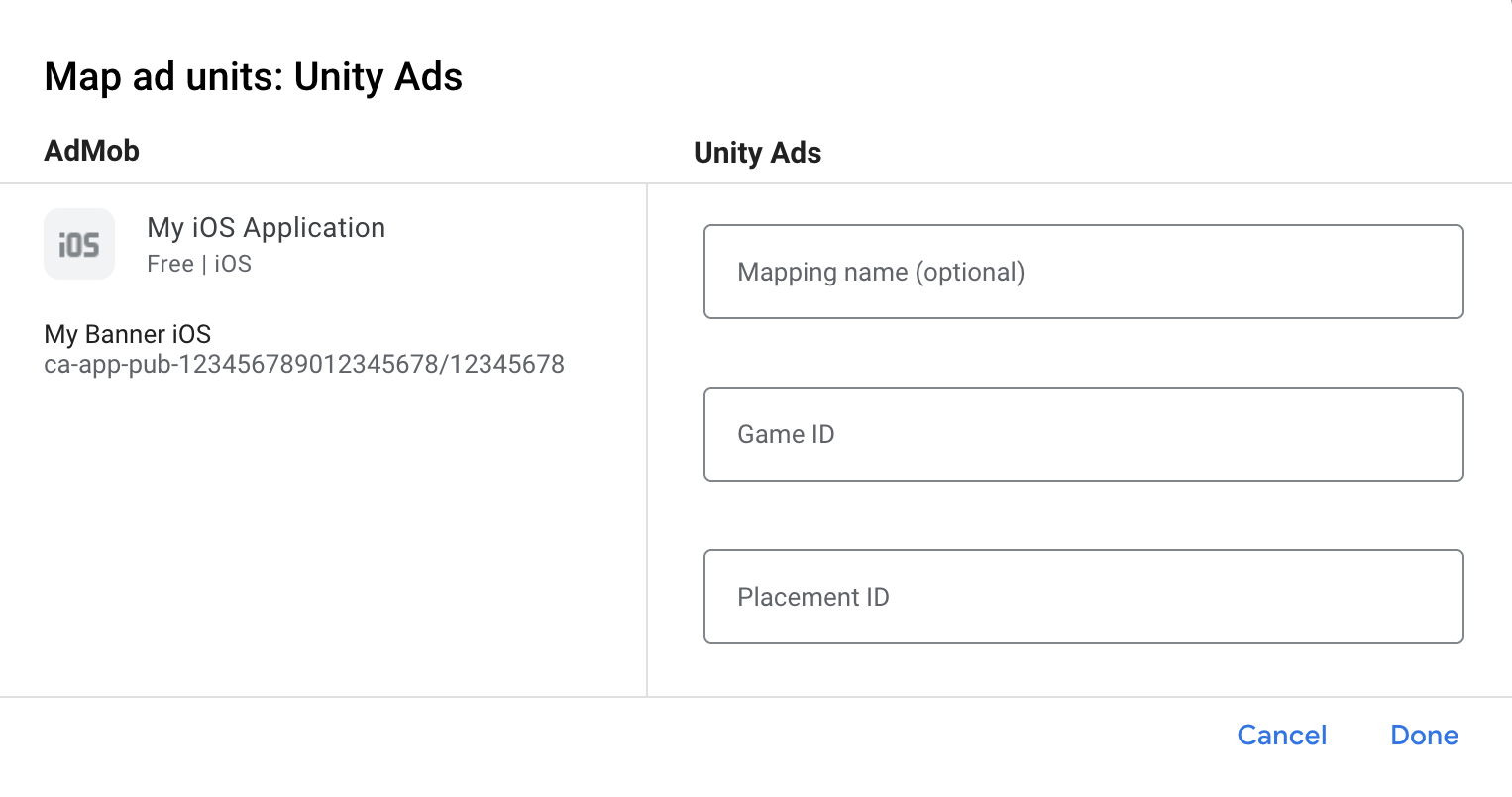
Unity Ads der Liste der Werbepartner für die DSGVO und die Datenschutzbestimmungen der US-Bundesstaaten hinzufügen
Folgen Sie der Anleitung unter Einstellungen zu EU-Verordnungen und Einstellungen zu Bestimmungen von US-Bundesstaaten, um Unity Ads in der AdMob-Benutzeroberfläche der Liste der Werbepartner für EU-Verordnungen und Bestimmungen von US-Bundesstaaten hinzuzufügen.
Schritt 3: Unity Ads SDK und Adapter importieren
Swift Package Manager verwenden
Bevor Sie fortfahren, müssen Sie die unterstützte Mindestversion des Adapters (4.16.0.0) installiert haben.
So fügen Sie Ihrem Projekt eine Paketabhängigkeit hinzu:
Gehen Sie in Xcode zu File > Add Package Dependencies… (Datei > Paketabhängigkeiten hinzufügen…).
Suchen Sie im angezeigten Prompt nach der folgenden Paket-URL:
https://github.com/googleads/googleads-mobile-ios-mediation-unity.gitWählen Sie unter Dependency Rule (Abhängigkeitsregel) die Option Branch (Branch) aus.
Geben Sie in das Textfeld
mainein.
Mit CocoaPods
Fügen Sie die folgende Zeile in die Podfile-Datei Ihres Projekts ein:
pod 'GoogleMobileAdsMediationUnity'Führen Sie in der Befehlszeile folgenden Befehl aus:
pod install --repo-update
Manuelle Integration
Laden Sie die aktuelle Version des Unity Ads SDK herunter und verknüpfen Sie UnityAds.framework in Ihrem Projekt.
Laden Sie die aktuelle Version des Unity Ads-Adapters über den Downloadlink im Changelog herunter und verknüpfen Sie UnityAdapter.framework in Ihrem Projekt.
Schritt 4: Datenschutzeinstellungen im Unity Ads SDK implementieren
Einwilligung der Nutzer in der EU und DSGVO
Damit Sie die Google-Richtlinie zur Einwilligung der Nutzer in der EU einhalten, müssen Sie Ihren Nutzern im Europäischen Wirtschaftsraum (EWR), im Vereinigten Königreich und in der Schweiz bestimmte Informationen offenlegen und ihre Einwilligung zur Verwendung von Cookies oder anderen lokalen Speichern einholen, sofern dies gesetzlich vorgeschrieben ist, sowie zur Erhebung, Weitergabe und Verwendung personenbezogener Daten zur Personalisierung von Anzeigen. Die Richtlinie entspricht den Anforderungen der EU-Datenschutzrichtlinie für elektronische Kommunikation und der EU-Datenschutz-Grundverordnung (DSGVO). Sie sind dafür verantwortlich, dass die Einwilligung an jede Anzeigenquelle in Ihrer Vermittlungskette weitergegeben wird. Google kann die Einwilligung des Nutzers nicht automatisch an diese Netzwerke weitergeben.
In SDK-Version 2.0.0 wurde in Unity Ads eine API zur Unterstützung von Datenschutzeinstellungen hinzugefügt. Im folgenden Beispielcode wird gezeigt, wie Sie diese Einwilligungsinformationen an das Unity Ads SDK übergeben. Wenn Sie die Einwilligungsinformationen manuell an das Unity Ads SDK übergeben möchten, empfehlen wir, diesen Code aufzurufen, bevor Sie Anzeigen über das Google Mobile Ads SDK anfordern.
Swift
import UnityAds
// ...
let gdprMetaData = UADSMetaData()
gdprMetaData.set("gdpr.consent", value: true)
gdprMetaData.commit()
Objective-C
#import <UnityAds/UnityAds.h>
// ...
UADSMetaData *gdprMetaData = [[UADSMetaData alloc] init];
[gdprMetaData set:@"gdpr.consent" value:@YES];
[gdprMetaData commit];
Weitere Informationen und die Werte, die in den einzelnen Methoden angegeben werden können, finden Sie unter GDPR Compliance (DSGVO-Konformität) von Unity Ads.
Datenschutzgesetze von US-Bundesstaaten
Datenschutzgesetze von US-Bundesstaaten schreiben vor, dass Nutzern das Recht eingeräumt werden muss, dem „Verkauf“ ihrer „personenbezogenen Daten“ zu widersprechen (laut gesetzlicher Definition der Begriffe „sale“ und „personal information“). Dazu muss auf der Website des „Verkäufers“ (selling party) ein gut sichtbarer Link mit dem Text „Do Not Sell My Personal Information“ (Meine personenbezogenen Daten dürfen nicht verkauft werden) vorhanden sein. Im Leitfaden zur Einhaltung der Datenschutzgesetze von US-Bundesstaaten können Sie die eingeschränkte Datenverarbeitung für die Anzeigenbereitstellung von Google aktivieren. Google kann diese Einstellung jedoch nicht auf jedes Anzeigennetzwerk in Ihrer Vermittlungskette anwenden. Daher müssen Sie jedes Werbenetzwerk in Ihrer Vermittlungskette identifizieren, das am Verkauf personenbezogener Daten beteiligt sein kann, und die Richtlinien der einzelnen Netzwerke befolgen, um die Einhaltung der Bestimmungen zu gewährleisten.
In SDK-Version 2.0.0 wurde in Unity Ads eine API zur Unterstützung von Datenschutzeinstellungen hinzugefügt. Im folgenden Beispielcode wird gezeigt, wie Sie diese Einwilligungsinformationen an das Unity Ads SDK übergeben. Wenn Sie die Einwilligungsinformationen manuell an das Unity Ads SDK übergeben möchten, empfehlen wir, diesen Code aufzurufen, bevor Sie Anzeigen über das Google Mobile Ads SDK anfordern.
Swift
import UnityAds
// ...
let ccpaMetaData = UADSMetaData()
ccpaMetaData.set("privacy.consent", value: true)
ccpaMetaData.commit()
Objective-C
#import <UnityAds/UnityAds.h>
// ...
UADSMetaData *ccpaMetaData = [[UADSMetaData alloc] init];
[ccpaMetaData set:@"privacy.consent" value:@YES];
[ccpaMetaData commit];
Weitere Informationen und die Werte, die in den einzelnen Methoden angegeben werden können, finden Sie unter Consumer Privacy Act Compliance (Einhaltung des Consumer Privacy Act) von Unity Ads.
Schritt 5: Erforderlichen Code hinzufügen
SKAdNetwork-Integration
Folgen Sie der Dokumentation von Unity Ads, um die SKAdNetwork-Kennzeichnungen zur Datei Info.plist Ihres Projekts hinzuzufügen.
Kompilierungsfehler
Swift
Für Swift-Integrationen ist kein zusätzlicher Code erforderlich.
Objective-C
Für den Unity Ads-Adapter 4.4.0.0 oder höher müssen Sie die Integrationsschritte in der Unity-Dokumentation ausführen.
Schritt 6: Implementierung testen
Testanzeigen aktivieren
Registrieren Sie Ihr Testgerät für AdMob und aktivieren Sie den Testmodus in der Unity Ads-Benutzeroberfläche.
Testanzeigen bestätigen
Wenn Sie prüfen möchten, ob Sie Testanzeigen von Unity Ads erhalten, aktivieren Sie im Anzeigenprüftool die Tests einzelner Anzeigenquellen und verwenden Sie die Anzeigenquellen Unity Ads (Bidding) und Unity Ads (Vermittlungsabfolge).
Fehlercodes
Wenn der Adapter keine Anzeige von Unity Ads empfängt, können Publisher den zugrunde liegenden Fehler aus der Anzeigenantwort mit GADResponseInfo.adNetworkInfoArray in den folgenden Klassen prüfen:
GADMAdapterUnity
GADMediationAdapterUnity
Hier sind die Codes und die zugehörigen Meldungen, die vom UnityAds-Adapter ausgegeben werden, wenn eine Anzeige nicht geladen werden kann:
| Fehlercode | Grund |
|---|---|
| 0-9 | Das UnityAds SDK hat einen Fehler zurückgegeben. Weitere Informationen finden Sie in der Dokumentation von Unity. |
| 101 | Die in der AdMob-Benutzeroberfläche konfigurierten UnityAds-Serverparameter fehlen oder sind ungültig. |
| 102 | Das Gerät wird von Unity Ads nicht unterstützt. |
| 103 | Die Präsentation von UnityAds wurde mit dem Fehlerstatus kUnityAdsFinishStateError abgeschlossen. |
| 104 | Das Unity-Anzeigenobjekt ist nach dem Aufrufen des Initialisierers „nil“. |
| 105 | Unity Ads konnten nicht ausgeliefert werden, da die Anzeige nicht bereit war. |
| 107 | UnityAds hat einen Callback für eine Placement-Änderung mit dem Placement-Status kUnityAdsPlacementStateDisabled aufgerufen. |
| 108 | Für dieses Placement wurde bereits eine Anzeige geladen. Das UnityAds SDK unterstützt das Laden mehrerer Anzeigen für dasselbe Placement nicht. |
| 109 | Die von UnityAds zurückgegebene Banneranzeige entspricht nicht der angeforderten Größe. |
| 110 | UnityAds hat einen Initialisierungsfehler zurückgegeben. |
| 111 | Nicht unterstütztes Anzeigenformat. |
Unity Ads iOS Mediation Adapter – Versionshinweise
Version 4.16.4.0
- Kompatibilität mit Unity Ads SDK 4.16.4 bestätigt.
Entwickelt und getestet mit:
- Google Mobile Ads SDK Version 12.13.0
- Unity Ads SDK-Version 4.16.4
Version 4.16.3.0
- Kompatibilität mit Unity Ads SDK 4.16.3 bestätigt.
Entwickelt und getestet mit:
- Google Mobile Ads SDK Version 12.12.0
- Unity Ads SDK-Version 4.16.3.
Version 4.16.2.0
- Die Methoden zum Laden von Anzeigen wurden aktualisiert, sodass gewartet wird, bis das Unity Ads SDK vollständig initialisiert ist, bevor versucht wird, eine Anzeige zu laden.
- Ein Race-Bedingung wurde behoben, bei der Completion-Callbacks möglicherweise verworfen wurden, wenn mehrere Initialisierungen ausgeführt wurden.
- Kompatibilität mit Unity Ads SDK 4.16.2 bestätigt.
Entwickelt und getestet mit:
- Google Mobile Ads SDK Version 12.12.0
- Unity Ads SDK-Version 4.16.2.
Version 4.16.1.0
- Kompatibilität mit Unity Ads SDK 4.16.1 bestätigt.
Entwickelt und getestet mit:
- Google Mobile Ads SDK Version 12.9.0
- Unity Ads SDK-Version 4.16.1.
Version 4.16.0.0
- Es ist jetzt mindestens iOS-Version
13.0erforderlich. - Kompatibilität mit Unity Ads SDK 4.16.0 bestätigt.
Entwickelt und getestet mit:
- Google Mobile Ads SDK Version 12.8.0
- Unity Ads SDK-Version 4.16.0
Version 4.15.1.0
- Kompatibilität mit Unity Ads SDK 4.15.1 bestätigt.
Entwickelt und getestet mit:
- Google Mobile Ads SDK Version 12.6.0
- Unity Ads SDK-Version 4.15.1
Version 4.15.0.0
- Fehlercode
111: Unsupported ad formathinzugefügt. - Kompatibilität mit Unity Ads SDK 4.15.0 bestätigt.
Entwickelt und getestet mit:
- Google Mobile Ads SDK Version 12.5.0
- Unity Ads SDK Version 4.15.0
Version 4.14.2.0
- Kompatibilität mit Unity Ads SDK 4.14.2 bestätigt.
Entwickelt und getestet mit:
- Google Mobile Ads SDK Version 12.3.0
- Unity Ads SDK-Version 4.14.2.
Version 4.14.1.1
- Beim Bieten wird die Banneranzeigengröße nicht mehr vom Adapter geprüft.
- Für Wasserfall wird jetzt im Adapter geprüft, ob das Seitenverhältnis der geladenen Unity Ads-Banneranzeige mit der angeforderten Banneranzeigengröße übereinstimmt.
Entwickelt und getestet mit:
- Google Mobile Ads SDK Version 12.2.0
- Unity Ads SDK-Version 4.14.1.
Version 4.14.1.0
- Kompatibilität mit Unity Ads SDK 4.14.1 bestätigt.
Entwickelt und getestet mit:
- Google Mobile Ads SDK Version 12.2.0
- Unity Ads SDK-Version 4.14.1.
Version 4.14.0.0
- Die Flags
-fobjc-arcund-fstack-protector-allsind aktiviert. - Kompatibilität mit Unity Ads SDK 4.14.0 bestätigt.
Entwickelt und getestet mit:
- Google Mobile Ads SDK Version 12.2.0
- Unity Ads SDK Version 4.14.0
Version 4.13.2.0
- Kompatibilität mit Unity Ads SDK 4.13.2 bestätigt.
Entwickelt und getestet mit:
- Google Mobile Ads SDK Version 12.1.0
- Unity Ads SDK-Version 4.13.2.
Version 4.13.1.1
- Erfordert jetzt das Google Mobile Ads SDK Version 12.0.0 oder höher.
Entwickelt und getestet mit:
- Google Mobile Ads SDK Version 12.0.0
- Unity Ads SDK-Version 4.13.1.
Version 4.13.1.0
- Die Property
GADMediationAdapterUnity.testModewurde hinzugefügt, um anzugeben, ob das Unity Ads SDK im Testmodus initialisiert werden soll. Dieses Flag muss festgelegt werden, bevor das Google Mobile Ads SDK initialisiert wird. - Der Fehlercode des Unity Ads SDK wird jetzt gemeldet, wenn eine Anzeige nicht geladen werden kann.
Entwickelt und getestet mit:
- Google Mobile Ads SDK Version 11.13.0
- Unity Ads SDK-Version 4.13.1.
Version 4.13.0.0
- Kompatibilität mit Unity Ads SDK 4.13.0 bestätigt.
Entwickelt und getestet mit:
- Google Mobile Ads SDK Version 11.13.0
- Unity Ads SDK-Version 4.13.0
Version 4.12.5.0
- Kompatibilität mit Unity Ads SDK 4.12.5 bestätigt.
Entwickelt und getestet mit:
- Google Mobile Ads SDK Version 11.12.0
- Unity Ads SDK-Version 4.12.5.
Version 4.12.4.0
- Kompatibilität mit Unity Ads SDK 4.12.4 bestätigt.
Entwickelt und getestet mit:
- Google Mobile Ads SDK Version 11.12.0
- Unity Ads SDK-Version 4.12.4
Version 4.12.3.1
CFBundleShortVersionStringwurde aktualisiert und besteht jetzt aus drei statt vier Komponenten.
Entwickelt und getestet mit:
- Google Mobile Ads SDK Version 11.10.0
- Unity Ads SDK-Version 4.12.3
Version 4.12.3.0
- Kompatibilität mit Unity Ads SDK 4.12.3 bestätigt.
Entwickelt und getestet mit:
- Google Mobile Ads SDK Version 11.10.0
- Unity Ads SDK-Version 4.12.3
Version 4.12.2.0
- Kompatibilität mit Unity Ads SDK 4.12.2 bestätigt.
Entwickelt und getestet mit:
- Google Mobile Ads SDK Version 11.7.0
- Unity Ads SDK-Version 4.12.2.
Version 4.12.1.0
- Kompatibilität mit Unity Ads SDK 4.12.1 bestätigt.
Entwickelt und getestet mit:
- Google Mobile Ads SDK Version 11.6.0
- Unity Ads SDK-Version 4.12.1
Version 4.12.0.0
- Kompatibilität mit Unity Ads SDK 4.12.0 bestätigt.
Entwickelt und getestet mit:
- Google Mobile Ads SDK Version 11.5.0
- Unity Ads SDK Version 4.12.0
Version 4.11.3.1
- Unterstützung von Geboten für Banner-, Interstitial- und Anzeigenformate mit Prämie hinzugefügt.
Entwickelt und getestet mit:
- Google Mobile Ads SDK Version 11.5.0
- Unity Ads SDK-Version 4.11.3
Version 4.11.3.0
- Kompatibilität mit Unity Ads SDK 4.11.3 bestätigt.
Entwickelt und getestet mit:
- Google Mobile Ads SDK Version 11.4.0
- Unity Ads SDK-Version 4.11.3
Version 4.11.2.0
- Kompatibilität mit Unity Ads SDK 4.11.2 bestätigt.
Entwickelt und getestet mit:
- Google Mobile Ads SDK Version 11.4.0
- Unity Ads SDK-Version 4.11.2
Version 4.10.0.0
- Kompatibilität mit Unity Ads SDK 4.10.0 bestätigt.
Entwickelt und getestet mit:
- Google Mobile Ads SDK Version 11.2.0
- Unity Ads SDK-Version 4.10.0
Version 4.9.3.0
- Kompatibilität mit Unity Ads SDK 4.9.3 bestätigt.
- Erfordert jetzt mindestens iOS 12.0.
- Erfordert jetzt das Google Mobile Ads SDK Version 11.0 oder höher.
Info.plistin die Frameworks inUnityAdapter.xcframeworkaufgenommen.
Entwickelt und getestet mit:
- Google Mobile Ads SDK Version 11.0.1
- Unity Ads SDK-Version 4.9.3.
Version 4.9.2.0
- Kompatibilität mit Unity Ads SDK 4.9.2 bestätigt.
Entwickelt und getestet mit:
- Google Mobile Ads SDK Version 10.13.0
- Unity Ads SDK-Version 4.9.2.
Version 4.9.1.0
- Kompatibilität mit Unity Ads SDK 4.9.1 bestätigt.
Entwickelt und getestet mit:
- Google Mobile Ads SDK Version 10.12.0
- Unity Ads SDK-Version 4.9.1.
Version 4.9.0.0
- Die
GADMAdNetworkAdapter-Konformität und ‑Abhängigkeit wurden aus dem Unity-Adapter entfernt. - Der Aufruf der Methode für Berichtsimpressionen wurde in der Delegatenmethode
unityAdsShowStarthinzugefügt. - Kompatibilität mit Unity Ads SDK 4.9.0 bestätigt.
Entwickelt und getestet mit:
- Google Mobile Ads SDK Version 10.12.0
- Unity Ads SDK-Version 4.9.0
Version 4.8.0.0
- Unterstützung für Impressionsereignisse für Banneranzeigen hinzugefügt.
- Kompatibilität mit Unity Ads SDK 4.8.0 bestätigt.
Entwickelt und getestet mit:
- Google Mobile Ads SDK Version 10.7.0
- Unity Ads SDK-Version 4.8.0
Version 4.7.1.0
- Kompatibilität mit Unity Ads SDK 4.7.1 bestätigt.
Entwickelt und getestet mit:
- Google Mobile Ads SDK Version 10.5.0
- Unity Ads SDK-Version 4.7.1.
Version 4.7.0.0
- Kompatibilität mit Unity Ads SDK 4.7.0 bestätigt.
- Erfordert jetzt mindestens iOS 11.0.
- Erfordert jetzt das Google Mobile Ads SDK Version 10.4.0 oder höher.
Entwickelt und getestet mit:
- Google Mobile Ads SDK Version 10.4.0
- Unity Ads SDK-Version 4.7.0
Version 4.6.1.0
- Kompatibilität mit Unity Ads SDK 4.6.1 bestätigt.
Entwickelt und getestet mit:
- Google Mobile Ads SDK Version 10.2.0
- Unity Ads SDK-Version 4.6.1
Version 4.6.0.0
- Kompatibilität mit Unity Ads SDK 4.6.0 bestätigt.
- Unterstützung für die Weiterleitung von COPPA-Informationen an das Unity Ads SDK hinzugefügt.
- Die Unterstützung für die
armv7-Architektur wurde entfernt. - Erfordert jetzt das Google Mobile Ads SDK Version 10.0.0 oder höher.
Entwickelt und getestet mit:
- Google Mobile Ads SDK Version 10.2.0
- Unity Ads SDK Version 4.6.0
Version 4.5.0.0
- Kompatibilität mit Unity Ads SDK 4.5.0 bestätigt.
Entwickelt und getestet mit:
- Google Mobile Ads SDK Version 9.14.0
- Unity Ads SDK Version 4.5.0
Version 4.4.1.0
- Kompatibilität mit Unity Ads SDK 4.4.1 bestätigt.
Entwickelt und getestet mit:
- Google Mobile Ads SDK Version 9.11.0
- Unity Ads SDK-Version 4.4.1
Version 4.4.0.0
- Der Adapter wurde aktualisiert, um die
didRewardUserAPI zu verwenden. - Erfordert jetzt das Google Mobile Ads SDK Version 9.8.0 oder höher.
- Kompatibilität mit Unity Ads SDK 4.4.0 bestätigt.
Entwickelt und getestet mit:
- Google Mobile Ads SDK Version 9.10.0
- Unity Ads SDK-Version 4.4.0
Version 4.3.0.0
- Kompatibilität mit Unity Ads SDK 4.3.0 bestätigt.
Entwickelt und getestet mit:
- Google Mobile Ads SDK Version 9.8.0
- Unity Ads SDK Version 4.3.0
Version 4.2.1.0
- Kompatibilität mit Unity Ads SDK 4.2.1 bestätigt.
Entwickelt und getestet mit:
- Google Mobile Ads SDK Version 9.4.0
- Unity Ads SDK-Version 4.2.1.
Version 4.1.0.0
- Kompatibilität mit Unity Ads SDK 4.1.0 bestätigt.
Entwickelt und getestet mit:
- Google Mobile Ads SDK Version 9.2.0
- Unity Ads SDK-Version 4.1.0
Version 4.0.1.0
- Kompatibilität mit Unity Ads SDK 4.0.1 bestätigt.
Entwickelt und getestet mit:
- Google Mobile Ads SDK Version 9.0.0
- Unity Ads SDK-Version 4.0.1
Version 4.0.0.2
- Unterstützung für die arm64-Simulatorarchitektur wurde hinzugefügt.
Entwickelt und getestet mit:
- Google Mobile Ads SDK Version 9.0.0
- Unity Ads SDK-Version 4.0.0
Version 4.0.0.1
- Kompatibilität mit Google Mobile Ads SDK-Version 9.0.0 bestätigt.
- Erfordert jetzt das Google Mobile Ads SDK Version 9.0.0 oder höher.
Entwickelt und getestet mit:
- Google Mobile Ads SDK Version 9.0.0
- Unity Ads SDK-Version 4.0.0
Version 4.0.0.0
- Kompatibilität mit Unity Ads SDK 4.0.0 bestätigt.
- Erfordert jetzt mindestens iOS 10.0.
Entwickelt und getestet mit
- Google Mobile Ads SDK Version 8.13.0
- Unity Ads SDK-Version 4.0.0
Version 3.7.5.0
- Kompatibilität mit Unity Ads SDK 3.7.5 bestätigt.
Entwickelt und getestet mit
- Google Mobile Ads SDK Version 8.8.0
- Unity Ads SDK Version 3.7.5
Version 3.7.4.0
- Kompatibilität mit Unity Ads SDK 3.7.4 bestätigt.
Entwickelt und getestet mit
- Google Mobile Ads SDK Version 8.7.0
- Unity Ads SDK-Version 3.7.4
Version 3.7.2.0
- Kompatibilität mit Unity Ads SDK 3.7.2 bestätigt.
- Die Abhängigkeit vom Google Mobile Ads SDK 8.0.0 oder höher wurde gelockert.
Entwickelt und getestet mit
- Google Mobile Ads SDK Version 8.5.0
- Unity Ads SDK-Version 3.7.2.
Version 3.7.1.0
- Kompatibilität mit Unity Ads SDK 3.7.1 bestätigt.
- Erfordert jetzt das Google Mobile Ads SDK Version 8.4.0 oder höher.
Entwickelt und getestet mit
- Google Mobile Ads SDK Version 8.4.0
- Unity Ads SDK-Version 3.7.1.
Version 3.6.2.0
- Der Adapter wurde aktualisiert, um das
.xcframework-Format zu verwenden. - Kompatibilität mit Unity Ads SDK 3.6.2 bestätigt.
- Erfordert jetzt das Google Mobile Ads SDK Version 8.2.0 oder höher.
Entwickelt und getestet mit
- Google Mobile Ads SDK Version 8.2.0
- Unity Ads SDK Version 3.6.2
Version 3.6.0.0
- Kompatibilität mit Unity Ads SDK 3.6.0 bestätigt.
- Erfordert jetzt das Google Mobile Ads SDK Version 7.69.0 oder höher.
Entwickelt und getestet mit
- Google Mobile Ads SDK Version 7.69.0
- Unity Ads SDK Version 3.6.0
Version 3.5.1.1
- Ein Absturz wurde behoben, der manchmal auftrat, wenn die Initialisierung des Unity Ads SDK abgeschlossen war.
Entwickelt und getestet mit
- Google Mobile Ads SDK Version 7.68.0
- Unity Ads SDK-Version 3.5.1
Version 3.5.1.0
- Kompatibilität mit Unity Ads SDK 3.5.1 bestätigt.
Entwickelt und getestet mit
- Google Mobile Ads SDK Version 7.68.0
- Unity Ads SDK-Version 3.5.1
Version 3.5.0.0
- Kompatibilität mit Unity Ads SDK 3.5.0 bestätigt.
- Unterstützung für adaptive Banneranzeigen hinzugefügt.
- Erfordert jetzt das Google Mobile Ads SDK Version 7.68.0 oder höher.
Entwickelt und getestet mit
- Google Mobile Ads SDK Version 7.68.0
- Unity Ads SDK Version 3.5.0
Version 3.4.8.0
- Kompatibilität mit Unity Ads SDK 3.4.8 bestätigt.
- Erfordert jetzt das Google Mobile Ads SDK Version 7.63.0 oder höher.
Entwickelt und getestet mit
- Google Mobile Ads SDK Version 7.63.0
- Unity Ads SDK Version 3.4.8
Version 3.4.6.0
- Kompatibilität mit Unity Ads SDK 3.4.6 bestätigt.
- Erfordert jetzt das Google Mobile Ads SDK Version 7.60.0 oder höher.
Entwickelt und getestet mit
- Google Mobile Ads SDK Version 7.60.0
- Unity Ads SDK Version 3.4.6
Version 3.4.2.2
- Standardisierte Adapterfehlercodes und ‑meldungen hinzugefügt.
- Die erforderliche Mindestversion des Google Mobile Ads SDK wurde auf 7.59.0 aktualisiert.
Entwickelt und getestet mit
- Google Mobile Ads SDK Version 7.59.0
- Unity Ads SDK-Version 3.4.2.
Version 3.4.2.1
- Die Weiterleitung von Unity-Fehlern wurde verbessert, um Initialisierungs- und Anzeigenladefehler früher zu erkennen und Timeouts zu reduzieren.
- Die Unterstützung für die i386-Architektur wurde entfernt.
Entwickelt und getestet mit
- Google Mobile Ads SDK Version 7.57.0
- Unity Ads SDK-Version 3.4.2.
Version 3.4.2.0
- Kompatibilität mit Unity Ads SDK 3.4.2 bestätigt.
Entwickelt und getestet mit
- Google Mobile Ads SDK Version 7.55.1
- Unity Ads SDK-Version 3.4.2.
Version 3.4.0.0
- Kompatibilität mit Unity Ads SDK 3.4.0 bestätigt.
- Es können jetzt mehrere Banneranzeigen gleichzeitig geladen werden.
Entwickelt und getestet mit
- Google Mobile Ads SDK Version 7.53.0
- Unity Ads SDK Version 3.4.0
Version 3.3.0.0
- Kompatibilität mit Unity Ads SDK 3.3.0 bestätigt.
- Es können jetzt mehrere Banneranzeigen gleichzeitig geladen werden.
Entwickelt und getestet mit
- Google Mobile Ads SDK Version 7.51.0
- Unity Ads SDK Version 3.3.0
Version 3.2.0.1
- Kompatibilität mit Unity Ads SDK 3.2.0 bestätigt.
- Erfordert jetzt das Google Mobile Ads SDK Version 7.46.0 oder höher.
- Ein Problem wurde behoben, durch das Unity-Banneranzeigen nach dem Laden nicht ausgeliefert wurden.
- Es wurde ein Problem behoben, bei dem der Adapter den
unityAdsReady-Callback nicht richtig weitergeleitet hat.
Version 3.2.0.0
- Der Release wurde aufgrund einer Regression bei Berichten zu nicht ausgefüllten Anzeigen entfernt.
Version 3.1.0.0
- Kompatibilität mit Unity Ads SDK 3.1.0 bestätigt.
Version 3.0.3.0
- Kompatibilität mit Unity Ads SDK 3.0.3 bestätigt.
- Erfordert jetzt das Google Mobile Ads SDK Version 7.42.2 oder höher.
- Unterstützung für flexible Banneranzeigengrößen hinzugefügt.
- Ein Problem wurde behoben, bei dem Unity-Banneranzeigen nur einmal pro Sitzung erfolgreich geladen wurden.
Version 3.0.1.0
- Kompatibilität mit Unity Ads SDK 3.0.1 bestätigt.
- Ein Absturz wurde behoben, der beim Freigeben von Anzeigen mit Prämie auftrat.
Version 3.0.0.3
- Der Adapter wurde aktualisiert, um die neue API für Prämien zu verwenden.
- Erfordert jetzt das Google Mobile Ads SDK Version 7.41.0 oder höher.
Version 3.0.0.2
- Unterstützung für Banneranzeigen hinzugefügt.
Version 3.0.0.1
- Es wurde ein Problem behoben, bei dem der Adapter die „placementId“ der vorherigen Anfrage gespeichert hat.
Version 3.0.0.0
- Kompatibilität mit Unity Ads SDK 3.0.0 bestätigt.
Version 2.3.0.0
- Kompatibilität mit Unity Ads SDK 2.3.0 bestätigt.
Version 2.2.1.1
- Dem Adapter wurde der
adapterDidCompletePlayingRewardBasedVideoAd:-Callback hinzugefügt.
Version 2.2.1.0
- Kompatibilität mit Unity Ads SDK 2.2.1 bestätigt.
Version 2.2.0.0
- Kompatibilität mit Unity Ads SDK 2.2.0 bestätigt.
Version 2.1.2.0
- Kompatibilität mit Unity Ads SDK 2.1.2 bestätigt.
- Die Unterstützung für die Architektur „armv7s“ wurde entfernt.
Version 2.1.1.0
- Kompatibilität mit Unity Ads SDK 2.1.1 bestätigt.
Version 2.1.0.0
- Der Adapter wurde aktualisiert, um mit dem Unity Ads SDK 2.1.0 kompatibel zu sein.
Version 2.0.8.0
- Kompatibilität mit Unity Ads SDK 2.0.8 bestätigt.
Version 2.0.7.0
- Der Adapter erfasst jetzt Unity Ads-Klicks, damit die Klickstatistiken von AdMob und Unity Ads übereinstimmen.
- Apps erhalten jetzt
interstitialWillLeaveApplication:- undrewardBasedVideoAdWillLeaveApplication:-Callbacks.
Version 2.0.6.0
- Kompatibilität mit Unity Ads SDK 2.0.6 bestätigt.
Version 2.0.5.0
- Kompatibilität mit Unity Ads SDK 2.0.5 bestätigt.
Version 2.0.4.0
- Das Versionsbenennungssystem wurde in [Unity Ads SDK-Version].[Adapter-Patch-Version] geändert.
- Das Unity Ads SDK muss mindestens Version 2.0.4 haben.
- Die erforderliche Mindestversion des Google Mobile Ads SDK wurde auf Version 7.10.1 aktualisiert.
Version 1.0.2
- Der Schlüssel des Prämienartikels für Nutzer ist jetzt nicht mehr null. Der Belohnungsschlüssel ist immer ein leerer oder ein gültiger String.
Version 1.0.1
- Ein Fehler wurde behoben, durch den der
rewardBasedVideoAdDidOpen:-Callback nicht aufgerufen wurde.
Version 1.0.0
- Unterstützt Interstitial- und Videoanzeigen mit Prämie.
